Как поделиться видео с YouTube в Instagram Story
Содержание:
Вы внашли видео на YouTube, которое вам понравилось? Или у вас есть канал на YouTube, и вы хотите продвигать одно из своих видео? В любом случае вы можете поделиться ссылкой на видео YouTube в своей истории в Instagram.
Общеизвестно, что вам нужно 10 000 подписчиков в Instagram, чтобы использовать перелистывающую ссылку.
Однако недавно Instagram выпустил новую функцию, которая позволяет всем делиться ссылками.
В результате вам не нужно 10 000 подписчиков, чтобы добавить ссылку на видео YouTube в свою историю в Instagram.
В этом руководстве вы узнаете, как добавить или поделиться ссылкой на видео YouTube в своей истории в Instagram даже без 10 000 подписчиков (перелистывающая ссылка).
Как поделиться в Instagram story видео с YouTube
Чтобы поделиться видео на YouTube в своей истории в Instagram, вам сначала нужно скопировать ссылку на видео.
Во-вторых, добавьте историю, нажмите на значок стикера и нажмите на стикер «Ссылка».
Наконец, вставьте ссылку на видео на YouTube и опубликуйте историю!
С 28 октября 2021 года наклейка «Ссылка» станет доступна всем в Instagram.
Наклейка позволяет включать в свои истории гиперссылки.
Вы можете ссылаться на видео YouTube, профиль TikTok, интернет-магазин и многое другое.
Кроме того, перестанет работать пролистывающая ссылка (даже если у вас 10 000 подписчиков).
Вот 6 шагов, чтобы опубликовать видео на YouTube в своей истории в Instagram:
- Скопируйте ссылку на видео YouTube
- Откройте Instagram и добавьте историю
- Нажмите на значок стикера
- Используйте стикер «Ссылка»
- Вставьте ссылку на видео YouTube
- Опубликуйте историю
1. Скопируйте ссылку на видео YouTube.
Для этого откройте YouTube и перейдите к видео, которым вы хотите поделиться в своей истории в Instagram.
Вы можете использовать YouTube на компьютере или на мобильном устройстве.
Как только вы окажетесь на видео, вы увидите значок «Поделиться».
Если вы находитесь в приложении YouTube, нажмите значок «Поделиться».
После того, как вы нажмете на значок «Поделиться», вы увидите несколько вариантов обмена.
Сюда входят «Копировать ссылку», «Twitter», «Facebook Messenger» и многое другое.
Чтобы скопировать ссылку на видео, нажмите «Копировать ссылку».
2. Откройте Instagram и добавьте историю.
Для начала откройте приложение Instagram.
Как только вы войдете в Instagram, нажмите на изображение своего профиля на нижней панели навигации.
Это откроет ваш профиль в Instagram.
Теперь вам нужно добавить новую историю в Instagram.
Для этого нажмите на изображение своего профиля в своем профиле.
Вы также можете нажать на значок «+» на верхней панели навигации вашего профиля и нажать «История», чтобы добавить новую историю.
3. Нажмите на значок стикера.
Если вы нажали значок «+», вам нужно нажать «История», чтобы добавить новую историю в Instagram.
На камере Instagram вы увидите несколько вариантов слева.
Сюда входят «Создать», «Бумеранг», «Макет» и многое другое.
Нажмите на значок «Создать», чтобы создать историю.
Вверху камеры вы увидите значок стикера.
Нажмите на значок стикера, чтобы открыть список стикеров.
4. Используйте наклейку «Ссылка».
Сюда входят «Местоположение», «@Mention», «#Hashtag» и многое другое.
Вы также увидите наклейку «Ссылка».
Нажмите на наклейку «Ссылка», чтобы добавить ссылку на свою историю в Instagram.Если вы не видите наклейку со ссылкой, вам необходимо обновить Instagram.
Чтобы обновить Instagram на устройстве iOS, откройте App Store и нажмите значок профиля.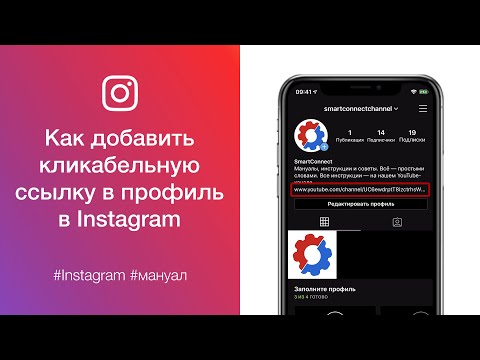
Наконец, прокрутите вниз, найдите Instagram и нажмите «Обновить».
Чтобы обновить Instagram на устройстве Android, откройте Google Play Store и нажмите значок профиля.
Наконец, нажмите «Управление приложениями и устройством», найдите Instagram и нажмите «Обновить».
После обновления Instagram вам станет доступна наклейка «Ссылка».
5. Вставьте ссылку на видео YouTube.
На странице вы увидите поле URL.
Теперь вам нужно вставить ссылку на видео YouTube в поле URL.
Для этого нажмите на поле URL и нажмите «Вставить».
Вы также можете предварительно просмотреть ссылку, нажав «Просмотреть предварительный просмотр».
Наконец, нажмите «Готово», чтобы добавить ссылку на видео YouTube в свою историю в Instagram.
6. Опубликуйте историю
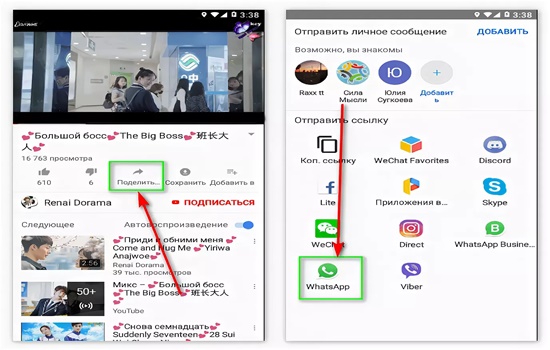
Вы можете отредактировать свою историю, добавив миниатюру видео в качестве изображения.
Вы также можете добавить подпись, чтобы заинтриговать своих подписчиков при просмотре видео.
Когда вы закончите редактировать свою историю в Instagram, нажмите «Ваша история», чтобы опубликовать ее!
Ваши подписчики смогут нажать на наклейку, чтобы посмотреть видео на YouTube.
Вы успешно разместили видео на YouTube в своей истории в Instagram!
Заключение
Раньше было невозможно добавить видео на YouTube в свою историю в Instagram или поделиться им.
До того, как наклейка «Ссылка» была представлена в Instagram, у вас должно быть не менее 10 000 подписчиков, чтобы добавить ссылку на свою историю в Instagram.
Раньше вы могли использовать функцию смахивания вверх, только если у вас было 10 000 подписчиков или больше.
С момента появления стикера «Ссылка» теперь вы можете использовать его, чтобы поделиться видео на YouTube в своей истории в Instagram.
Когда вы публикуете видео на YouTube в своей истории в Instagram, обязательно укажите контекст.
Вы можете сделать это, добавив миниатюру видео в качестве изображения в свою историю.
Вы также можете добавить подпись, объясняющую, о чем видео.
Как Опубликовать Видео с YouTube в Instagram(2021)
Мария Матвеева
Aug 18, 2022• Проверенные решения
Количество видеоконтента, загружаемого на YouTube ежедневно, просто ошеломляет. Разнообразие видеороликов, которые можно найти на YouTube, делает его ценным ресурсом для высококвалифицированных профессионалов, а также бесконечным источником развлечений..
Вот почему публикация видео с YouTube в Instagram может быть выгодна для предпринимателей, бизнесменов и людей, которые ищут способ развлечь своих подписчиков в Instagram. В этой статье мы проведем вас через все шаги, которые вам нужно предпринять, чтобы опубликовать видео с YouTube в Instagram.
Видеоурок ниже покажет вам подробную информацию про как Редактировать видео для Instagram с Filmora на вашем компьютере, поскольку он позволяет редактировать видео с соотношением сторон 1: 1, 9:16, 16: 9 и 4: 3.
15 Лучших Анализаторов Facebook>>
Публикация видео с YouTube в Instagram напрямую пока невозможна, и по этой причине, если вы хотите разместить видео с YouTube в своем Instagram, вам придется пройти трехэтапный процесс. Однако этот процесс довольно прост, хотя некоторые методы могут быть более сложными, чем другие, и потребовать от вас потратить значительное количество времени на загрузку и редактирование файлов, которыми вы хотите поделиться в своей учетной записи Instagram.
- Шаг 1. Загрузите видео с YouTube
- Шаг 2.
 Отредактируйте и конвертируйте файл в соответствии с требованиями Instagram к видео.
Отредактируйте и конвертируйте файл в соответствии с требованиями Instagram к видео. - Шаг 3. Загрузите видео в Instagram
Шаг 1. Загрузите видео с YouTube
Чтобы опубликовать видео с YouTube в Instagram, вам необходимо загрузить видео, которым вы хотите поделиться, настроить его в соответствии с требованиями платформы и, наконец, загрузить его..
1. Скачивание видео с YouTube на компьютер
Есть несколько различных методов, которые вы можете использовать для загрузки видео с YouTube на свой компьютер, но используя такие веб-сайты, как ClipConverter, Zamzar или OnlineVideoConverter , которые позволяют загружать и конвертировать видеофайлы, вероятно, является одним из самых простых и быстрых способов сделать это.
После того, как вы выберете, какую онлайн-платформу вы хотите использовать для загрузки видео с YouTube на свой компьютер, просто вставьте URL-адрес видео в поле ввода платформы.
Перед тем, как начать загрузку файла, вы сначала должны указать, в какой формат видео вы хотите преобразовать видео YouTube, поэтому рекомендуется выбрать расширение файла MP4, если вы хотите впоследствии загрузить видео в Instagram, потому что этот тип файла наиболее часто используется для видео в Instagram.
Онлайн-конвертер позволит вам либо загрузить файл прямо на жесткий диск вашего компьютера, либо отправить ссылку, содержащую преобразованный видеофайл, на вашу электронную почту.
Вы можете подключить свой смартфон к компьютеру, который вы использовали для загрузки видео, и скопировать видеофайл на свое мобильное устройство, либо вы можете получить доступ к своей учетной записи электронной почты со своего смартфона и загрузить видеофайл прямо на свое устройство.
2. Скачивание видео с YouTube на мобильное устройство
Инструкции по загрузке для iPhone: Процесс загрузки видео с YouTube на iPhone или iPad нельзя назвать быстрым или простым, потому что вам придется пройти несколько этапов процесса, прежде чем вы сможете просматривать видеофайл со своего устройства.
Вам следует начать с получения приложения Documents 6 из App Store и установив его на свой смартфон. После завершения процесса установки запустите приложение и используйте его веб-браузер, значок, похожий на компас, для перехода к Savefrom. net.
net.
Вы можете скопировать ссылку на видео YouTube, запустив приложение YouTube на своем iPhone, выбрав параметр «Поделиться» и выбрав функцию «Копировать ссылку». В качестве альтернативы вы можете запустить веб-браузер Safari на своем устройстве, воспроизвести видео YouTube, которое вы хотите загрузить, и скопировать URL-адрес видео, которое вы хотите загрузить.
После того, как вы скопировали ссылку YouTube, вернитесь в приложение Documents 6 и вставьте ссылку в поле ввода Savefrom.net в окне, которое вы уже открыли в приложении Documents 6. Вы сможете выбрать один из нескольких вариантов размера, например, 1280 или 480 пикселей.
Выберите размер файла, который наилучшим образом соответствует цели, для которой вы собираетесь использовать видео, а затем нажмите на опцию «Загрузить» и выберите «Готово», чтобы начать загрузку видеофайла YouTube.
Перейдите в меню «Загрузки» в приложении «Документы 6» и найдите только что загруженное видео. Нажмите и удерживайте файл, а затем перетащите его вверх, пока не найдете список папок. Откройте приложение «Фото» из списка папок и поместите файл в Фотопленку.
Откройте приложение «Фото» из списка папок и поместите файл в Фотопленку.
Инструкции по загрузке для устройств Android: видеофайлы YouTube намного проще загружать со смартфонов Android, поскольку вы можете найти ряд различных приложений, которые позволят вам загружать файлы, которыми вы хотите поделиться, прямо с YouTube.
Однако Google, как и Apple, не слишком увлечены приложениями, которые позволяют бесплатно загружать видео с YouTube, поэтому вам придется потратить некоторое время на поиск подходящего приложения.
Если у вас возникли проблемы с поиском подходящего приложения для работы в Google Play, вы можете попробовать получить TubeMate с официального сайта приложения.
Дополнительные советы и рекомендации по загрузке видео с YouTube на телефоны Android
Шаг 2. Отредактируйте и конвертируйте файл в соответствии с требованиями Instagram к видео.
Как вы, вероятно, знаете, максимальная продолжительность видео в Instagram ограничена одной минутой, что означает, что вам, вероятно, придется вырезать части загруженного вами видео YouTube, чтобы иметь возможность опубликовать его в своей учетной записи Instagram.
Этот процесс будет намного проще, если вы используете программное обеспечение для редактирования видео на ПК или Mac, например Wondershare Filmora , потому что изменение расширения видеофайла или длительности видео будет намного быстрее и проще, чем если бы вы решили использовать некоторые из приложений для редактирования видео, доступных для смартфонов iPhone и Android.
Однако, если вы все же хотите пройти процесс редактирования видео YouTube, которое вы хотите опубликовать в Instagram, прямо со смартфона, вы можете использовать такие приложения, как iMovie, Videoshop или FilmoraGo, чтобы изменить продолжительность видео.
Изменение расширения файла видео на широко используемые файлы mp.4 с кодеком H.264 и размером 1080 х 566 пикселей может оказаться немного сложнее, чем это было бы с программным обеспечением для редактирования видео на ПК или Mac .
Шаг 3. Загрузите видео в Instagram
Последний шаг процесса публикации видео с YouTube в Instagram — самый простой. Файл, который вы хотите опубликовать, должен быть уже помещен в вашу фотопленку, поэтому вам просто нужно запустить приложение Instagram со своего телефона Android или iPhone и щелкнуть значок +, расположенный на панели инструментов приложения в нижней части экрана.
Выберите опцию «Библиотека» и нажмите на видеофайл, который хотите опубликовать в своей учетной записи Instagram. Нажмите «Далее» и продолжайте добавлять описание к своему сообщению, а также теги, которые позволят вашему видео охватить более широкую аудиторию..
Важно помнить, что размещение видео на YouTube, на использование которого у вас нет разрешения, в вашей учетной записи Instagram не рекомендуется, поскольку нарушение авторских прав является серьезным нарушением, которое может повлечь за собой суровые наказания.
Быть уникальным и создавать контент, специально созданный для Instagram, — это намного лучший и гораздо более безопасный вариант на данном этапе, пока Instagram не решит сделать совместное использование видео YouTube простым процессом, который требует, чтобы вы просто нажимали кнопку Поделиться под видео YouTube, которым вы хотите поделиться. в Instagram.
в Instagram.
В видеоуроке ниже показано, как редактировать и экспортировать видеоклипы для публикации в Instagram. Посмотрите его и узнайте, как добавить дополнительные фильтры и визуальные эффекты, чтобы сделать его еще более фантастическим..
Мария Матвеева
Мария Матвеева писатель и любитель все, что связано с видео.
Автор @Мария Матвеева
поделиться видео на YouTube в Instagram
— Шаг 1) Найдите видео YouTube, которым хотите поделиться, и скопируйте ссылку.
— Шаг 2) Сохраните файл в формате видео, совместимом с Instagram.
— Шаг 3) Теперь все, что вам нужно сделать, это загрузить видео, которое вы скачали из Instagram.
Однако как мне добавить видео YouTube в свою историю?
— Подключитесь к YouTube на мобильном устройстве.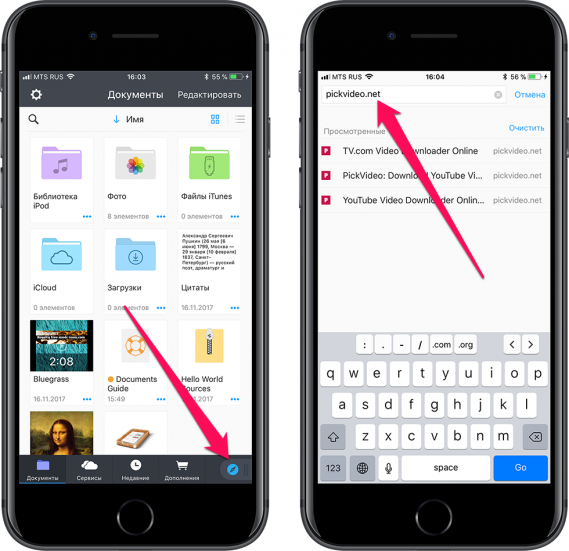
— Коснитесь значка «Создать», затем коснитесь «Добавить контент в свою историю». …
— Нажмите кнопку съемки, чтобы сделать снимок, или удерживайте ее, чтобы записать видео.
— Добавляйте эффекты, такие как фильтры, наклейки или текст.
Собственно, как разместить видео с YouTube в Instagram Story?
Чтобы добавить ссылку на YouTube в свою историю, сначала нажмите значок камеры и создайте свою историю. Затем нажмите на значок цепочки в верхней части экрана. Скопируйте URL-адрес видео YouTube, чтобы поделиться со своими подписчиками, а затем вставьте его в соответствующее поле.
Также как поделиться видео в Instagram Story?
Нажмите под фото или видео в ленте. Коснитесь Добавить запись / видео в свою историю. Коснитесь Отправить. Нажмите «Поделиться» рядом с вашей историей, затем нажмите «Готово».
Как разместить короткое видео на ютубе?
Создайте бета-версию короткометражки. Чтобы записать короткометражку продолжительностью более 15 секунд, коснитесь значка 15 секунд над кнопкой записи. После этого значок изменится на 60 секунд, и вы сможете записывать до 60 секунд видео.
После этого значок изменится на 60 секунд, и вы сможете записывать до 60 секунд видео.
содержание
Как мне поделиться чьей-то историей в моей истории?Чтобы поделиться публикацией из ленты в своей истории: Нажмите под фото или видео в ленте. Коснитесь Добавить запись / видео в свою историю. Коснитесь Отправить. Нажмите «Поделиться» рядом с вашей историей, затем нажмите «Готово».
Как разместить видео в Instagram Story?— Нажмите вверху или проведите по экрану вправо в любом месте ленты.
— Прокрутите вниз до Истории.
— Нажмите внизу экрана, чтобы сделать фото, или нажмите и удерживайте, чтобы записать видео.
Чтобы добавить ссылку на YouTube в свою историю, сначала нажмите значок камеры и создайте свою историю. Затем нажмите на значок цепочки в верхней части экрана. Скопируйте URL-адрес видео YouTube, чтобы поделиться со своими подписчиками, а затем вставьте его в соответствующее поле.
— Шаг 1) Найдите видео YouTube, которым хотите поделиться, и скопируйте ссылку.
— Шаг 2) Сохраните файл в формате видео, совместимом с Instagram.
— Шаг 3) Теперь все, что вам нужно сделать, это загрузить видео, которое вы скачали из Instagram.
— Подключитесь к YouTube на мобильном устройстве.
— Коснитесь значка «Создать», затем коснитесь «Добавить контент в свою историю». …
— Нажмите кнопку съемки, чтобы сделать снимок, или удерживайте ее, чтобы записать видео.
— Добавляйте эффекты, такие как фильтры, наклейки или текст.
Нажмите под фото или видео в ленте. Коснитесь Добавить запись / видео в свою историю. Коснитесь Отправить. Нажмите «Поделиться» рядом с вашей историей, затем нажмите «Готово».
Как активировать обмен историями в Instagram?Когда вы найдете историю, которой хотите поделиться, коснитесь значка «Прямая трансляция» в правом нижнем углу, выберите друга или группу, с которыми хотите поделиться, и коснитесь «Отправить». Когда кто-то делится с вами историей, она появляется в вашем почтовом ящике.
Когда кто-то делится с вами историей, она появляется в вашем почтовом ящике.
— Шаг 1) Найдите видео YouTube, которым хотите поделиться, и скопируйте ссылку.
— Шаг 2) Сохраните файл в формате видео, совместимом с Instagram.
— Шаг 3) Теперь все, что вам нужно сделать, это загрузить видео, которое вы скачали из Instagram.
Оказавшись на главном экране, нажмите «Ваша история», чтобы создать историю. Внизу переместите параметр «Нормальный» к новому параметру «Композиция». Затем выберите понравившийся макет.
Как поделиться видео в Instagram Story?Нажмите под фото или видео в ленте. Коснитесь Добавить запись / видео в свою историю. Коснитесь Отправить. Нажмите «Поделиться» рядом с вашей историей, затем нажмите «Готово».
Как поделиться видео с YouTube в статусе WhatsApp?Найдя видео, которое хотите отправить, откройте его. Под заголовком и счетчиком отображения найдите функцию «Поделиться». Используйте его для отправки видео. Из списка вариантов выберите WhatsApp.
Под заголовком и счетчиком отображения найдите функцию «Поделиться». Используйте его для отправки видео. Из списка вариантов выберите WhatsApp.
Узнайте больше статей в нашем разделе учиться. Не забудьте поделиться статьей с друзьями!
Как поделиться видео с Ютуба в Инстаграм и Ватсап: копирование ссылки на видео
Поделиться видео с Ютуба в Инстаграме или другой социальной сети возможно через одноименную кнопку, которая расположена под каждой видеозаписью. Кроме этого, используют передачу URL и скачивание клипа на смартфон.
Оглавление
- Поделиться видео из Ютуба в Инстаграме
- Отправить видео в другую социальную сеть
- Поделиться ссылкой через WhatsApp
- Отправить ссылку через телефон
- Скачать видео с Ютуба для Тик Тока
Поделиться видео из Ютуба в Инстаграме
Перенаправить запись в Историю или Ленту прямым способом не получится. Единственный вариант, как отправить клип из YouTube – использовать Директ.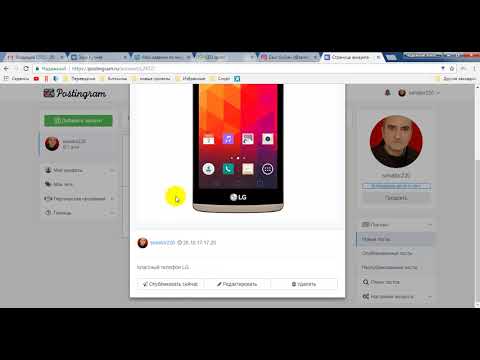 Получатель увидит в переписке ссылку, с помощью которой нужно перейти и посмотреть публикацию. В диалоге появится миниатюра, название и кликабельный значок для перехода.
Получатель увидит в переписке ссылку, с помощью которой нужно перейти и посмотреть публикацию. В диалоге появится миниатюра, название и кликабельный значок для перехода.
Как с Ютуба поделиться в Инстаграме:
- Открыть YouTube – перейти к видеозаписи.
- Нажать снизу: «Поделиться» – выбрать «Instagram Chat».
- Указать получателя – отправить.
Второй вариант – скачать клип с помощью ru.savefrom и опубликовать в Истории, Ленте:
- Перейти на сайт – открыть Ютуб.
- Нажать по кнопке: «Поделиться» – Копировать ссылку.
- Вернуться на savefrom – вставить адрес в пустое поле.
- Подождать, пока сервис прогрузит публикацию.
- Получить на смартфон – перейти в Инстаграм.
- Опубликовать в своем профиле.
Но не все видеоклипы можно переносить в Instagram: правило об авторском праве запрещает размещение популярных музыкальных композиций или тех, которые обладают лицензией. С помощью того же копировать URL, пользователь может ставить в описание ссылку с Ютуба в Инстаграм.
Отправить видео в другую социальную сеть
Через веб-версию проще скопировать адрес и передать в другую социальную сеть или мессенджер. Зайдя с браузера на компьютере, пользователь может указать ссылку на Ютуб канал, порекомендовать своим друзьям или подписчикам.
Как создать кликабельный адрес:
- Открыть YouTube с компьютерной версии – открыть видеозапись.
- Нажать по поисковой строке – скопировать URL.
- Перейти в ВК, Facebook или ОК – создать новую публикацию.
- Вставить ссылку.
Или же, с компьютерной версии перейти в раздел: «Поделиться» и выбрать иконку социальной сети, куда нужно отправить:
- Перейти в Ютуб – нажать под записью «Поделиться».
- Выбрать социальную сеть, куда нужно отправить.
- Нажать: «Вконтакте» – создать новую публикацию.
- Добавить на страницу.
Запись можно оформить текстом, отметить других пользователей. Ниже расположено поле, с указанной ссылкой.
86
Tik Tok
65
YouTube
92
82
Вконтакте
70
Поделиться ссылкой через WhatsApp
Владелец профиля может отправить видео из Ютуба в Ватсап, если нажмет на главной: «Поделиться» и выберет мессенджер. Видеозапись будет доставлена в виде ссылки, в любой выбранный чат.
Видеозапись будет доставлена в виде ссылки, в любой выбранный чат.
Как сделать прямой адрес на клип:
- Зайти в YouTube на смартфоне.
- Перейти к записи, которую нужно отправить.
- Под миниатюрой на главной нажать: «Поделиться».
- Указать WhatsApp – выбрать чат, куда нужно отправить.
- Подтвердить отправку.
Получатель сможет посмотреть, нажав по миниатюре или ссылке, которая выделена синим цветом. Если нажать по URL, то откроется видеозапись в приложении Ютуба.
Отправить ссылку через телефон
Видео с Ютуба перенаправить в Инстаграм или другую социальную сеть возможно и другим способом – копировать с веб-версии.
Чтобы перенаправить адрес на публикацию:
- Открыть установленный браузер – ввести в поисковике: «YouTube».
- Перейти с помощью браузера – выбрать публикацию.
- Нажать сверху по адресной строке – Скопировать.
Далее, владельцу страницы нужно перейти в Инстаграм и поделиться адресом в описании или Директе.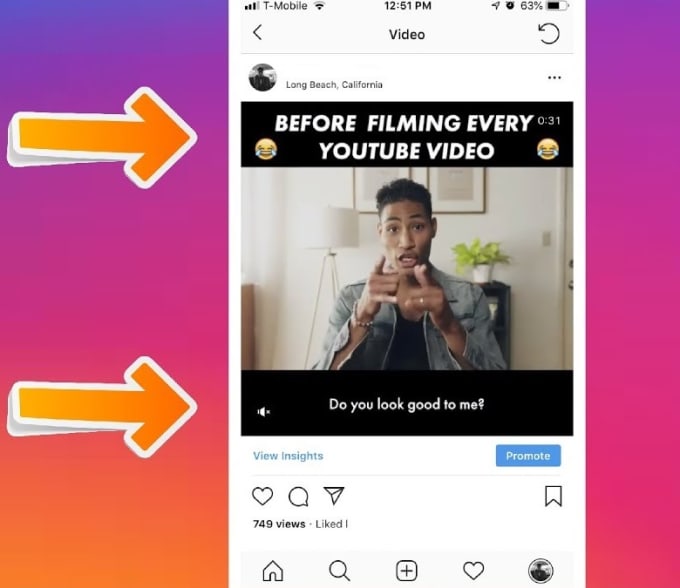
Доступно добавление в Сторис, если функция кликабельной ссылки подключена:
- Зайти в Инстаграм – нажать: «Создать».
- Историю – добавить фотографию или видео.
- Сверху значок в виде скрепки – Ссылка на сайт.
- Вставить URL, полученный в Ютубе.
- Опубликовать.
Переходя по адресу, подписчики должны нажать по кнопке: «Посмотреть больше». В качестве оформления стоит использовать скриншот страницы, где было опубликовано видео в YouTube.
Скачать видео с Ютуба для Тик Тока
Скопировать ссылку на канал в Ютубе и использовать в Tik Tok пользователь может, только если укажет адрес в биографии профиля.
Но чтобы перенести клип из YouTube, нужно изначально скачать видеозапись:
- Перейти в Ютуб – копировать URL на ролик.
- Открыть сайт GetVideo – вставить полученный адрес в строку поиска.
- Подождать, пока система скачает клип.
- Перейти в Тик Ток – нажать: «Добавить новую публикацию».
- Выбрать видео из Галереи – обрезать до одной минуты.

- Разместить с описанием.
Если видеоклип более одной минуты, то можно разместить сразу несколько постов.
Обратная ситуация, если нужно из Тик Тока перенести в Ютуб:
- Открыть приложение Tik Tok – выбрать клип.
- Сбоку три точки или стрелочка «Поделиться» – выбрать раздел: «Скачать».
- Подождать, пока запись будет загружена на смартфон.
- Отредактировать – опубликовать в профиле YouTube.
Если в видеозаписи был использован популярный трек, то его нужно отредактировать. В inShot пользователь может ускорить или замедлить композицию, чтобы отредактировать аудио.
Как опубликовать видео с YouTube в Instagram
Джастин СабринаОбновлен сентября 01, 2021
Заключение
Публикация видео с YouTube в Instagram кажется немного сложной задачей. Чтобы упростить задачу, в этой статье вы узнаете, как записывать, загружать и редактировать видео с YouTube на свой компьютер, что поможет вам легко публиковать видео с YouTube в Instagram.
YouTube предлагает вам множество видео и фильмов со всего мира. Людям нравится размещать на YouTube различные видеоролики, чтобы поделиться развлечениями с людьми со всего мира, например забавные видеоклипы, рекламу, лекции, видеоблоги, учебные пособия, обновления новостей и многое другое. Каков опыт публикации видео с YouTube в Instagram? Допустим, вы только что посмотрели отличное видео на YouTube и хотите поделиться им в Instagram. Однако нет интегрированной опции обмена, которая позволяет вам размещать видео на YouTube в Instagram, Получение видео с YouTube будет ограничивать вас, поскольку это является нарушением их авторских прав.
Хотя публиковать видео на YouTube в Instagram сложно, похоже, оно уже установлено. Прежде чем вы сможете опубликовать свое видео с YouTube в Instagram, вам необходимо загрузить видео YouTube на свой Android, iPhone или компьютер. Тогда вы можете искать инструменты для редактировать и конвертировать видео в соответствии с требованиями к видео в Instagram, После завершения редактирования экспортируйте видео и отправьте его на свой смартфон. Таким образом, вы можете легко загрузить и опубликовать видео в своей учетной записи Instagram.
Таким образом, вы можете легко загрузить и опубликовать видео в своей учетной записи Instagram.
СОДЕРЖАНИЕ
Часть 1: запись видео с YouTube в MP4 / WMV / MOV
Часть 2: Загрузите видео с YouTube на компьютер для публикации в Instagram
Часть 3. Редактирование видео YouTube для удовлетворения потребностей Instagram
Часть 4. Публикация загруженных видео с YouTube в Instagram
Часть 1: запись видео с YouTube в MP4 / WMV / MOV
Когда дело доходит до запись видео на YouTubeлучший помощник UkeySoft Screen Recorder. Его режим «записи экрана» используется для записи определенных областей, отображаемых на экране компьютера. Записывайте приложения и игры, видеоуроки, вебинары, прямые трансляции, звонки в Skype и многое другое в удобной форме. Вы можете записывать экран вместе со звуком и веб-камерой. Поддерживается запись видео в популярных форматах вывода: MP4, FLV, AVI, MOV, WMV и т. Д. С его помощью вы можете легко загружать видео с YouTube и конвертировать в Instagram-совместимые форматы MOV и MP4.
XNUMXXNUMX
XNUMXXNUMX
основные возможности:
- Записывайте потоковую музыку из Apple Music, Spotify, Amazon, SoundCloud, Pandora, Deezer, Google Music и других.
- Поддержка записи голоса микрофона.
- Захват видео YouTube для сбора в качестве видео-ресурсов.
- Запишите свое победное видео и поделитесь с друзьями.
- Сделайте скриншоты и сохраните их в формате JPG, PNG, GIF.
- С легкостью записывайте видео с веб-камеры, например Skype или TeamViewer.
- Редактировать записанные видео легко.
Шаг 1. Установите и запустите программу записи экрана UkeySoft
Сначала установите и запустите UkeySoft Screen Recorder на своем компьютере. Как только он будет успешно отображен, вы увидите такую главную страницу. Затем перейдите к «Screen Recorder«сразу.
Шаг 2. Настройте область записи
Вам также необходимо выполнить некоторые базовые настройки перед записью. Полноэкранная запись и пользовательская запись экрана работают, это приложение очень внимательное.
Полноэкранная запись и пользовательская запись экрана работают, это приложение очень внимательное.
Затем вы можете настроить все, что угодно, например громкость, веб-камеру, горячие клавиши, регион записи, источник и качество звука, формат вывода (рекомендуется MP4) и многое другое.
Шаг 3. Начните записывать видео с YouTube
Вы можете найти нужное видео на YouTube с помощью встроенного веб-браузера, а затем нажать «Запись», Чтобы записать видео.
Часть 2: Загрузите видео с YouTube на компьютер для публикации в Instagram
В этой части я расскажу вам об еще одном очень простом способе быстрой загрузки видео с YouTube на свой компьютер, а затем вы сможете публиковать истории в Instagram. Что вам нужно, так это мощный загрузчик видео с YouTube!
4k Finder это простой в использовании загрузчик видео с YouTube, который позволяет пользователю скачивать видео с YouTube на компьютер без премии.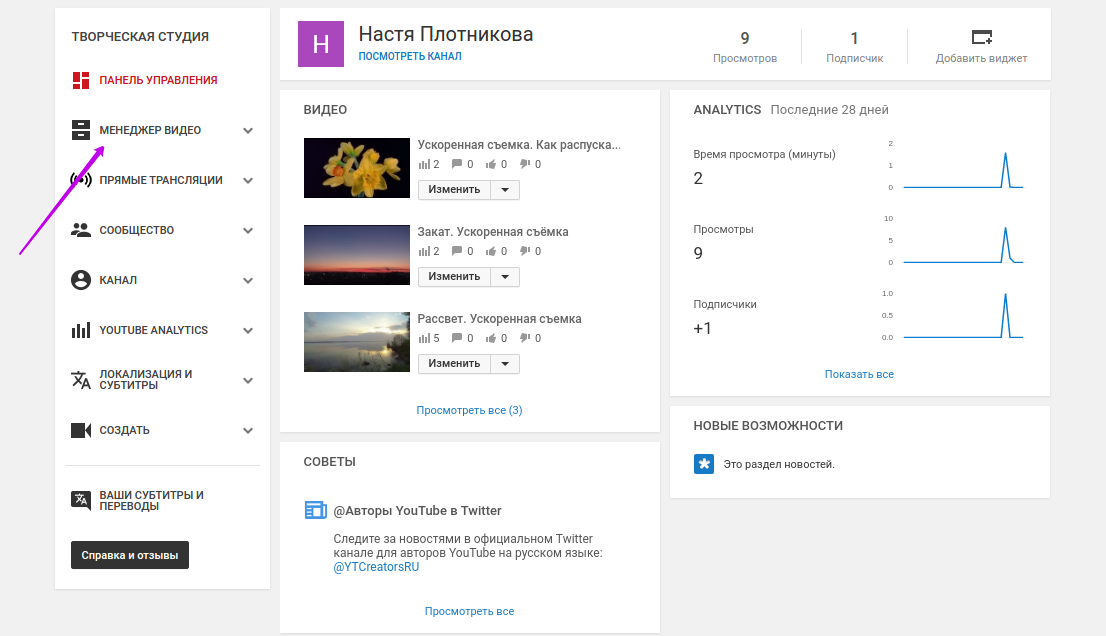 С его помощью вы можете легко загружать YouTube видео, плейлисты, музыку в формате MP4 или MP3 в высоком качестве. Таким образом, вы можете легко поделиться загруженными видео с YouTube в Instagram!
С его помощью вы можете легко загружать YouTube видео, плейлисты, музыку в формате MP4 или MP3 в высоком качестве. Таким образом, вы можете легко поделиться загруженными видео с YouTube в Instagram!
Основные особенности 4kFinder:
- Скачивайте онлайн-видео / аудио с популярных сайтов: YouTube, Facebook, Instagram и т. Д.
- Загружайте видео с YouTube в MP4 в 1080p / 720p / 480p / 8K / 4K / 2K и т. Д.
- Скачивайте видео с YouTube без премии со скоростью 6X, пакетная загрузка.
- Скачивайте YouTube видео, плейлисты, музыку в MP3 в высоком качестве.
- Сохраняйте видео с YouTube на компьютере для публикации в Instagram.
- Слушайте видео с YouTube на любом устройстве без подключения к Интернету или Wi-Fi.
- Слушайте музыку / плейлисты YouTube на MP3-плеерах, Xbox, PSP, iPod nano и т. Д.
Руководство: загрузка видео с YouTube на компьютер с помощью 4kFinder
Шаг 1. Скопируйте и вставьте ссылку на видео YouTube в 4kFinder
Установите и запустите приложение 4kFinder на вашем Mac / ПК. Затем скопируйте и вставьте ссылку на видео YouTube в панель 4kFinder. Затем нажмите кнопку «Анализировать».
Затем скопируйте и вставьте ссылку на видео YouTube в панель 4kFinder. Затем нажмите кнопку «Анализировать».
Шаг 2. Выберите выходной формат и разрешение.
После того, как 4kFinder проанализирует ссылку на видео, появится всплывающее окно, в котором вы можете выбрать загрузку видео в формате видео MP4 или аудиоформате MP3, либо загрузить видео и аудио. Выберите формат вывода как MP4 и разрешение видео в соответствии с вашими потребностями.
Шаг 3. Начните скачивать видео с YouTube на компьютер.
После указанной выше настройки нажмите кнопку «Загрузить», чтобы начать загрузку видео с YouTube на свой компьютер.
Поздравляю! Вы успешно загрузили видео с YouTube на свой локальный диск!
Теперь перейдите к Части 3, чтобы отредактировать видео YouTube в соответствии с потребностями Instagram, после чего вы сможете легко добавлять видео YouTube в Instagram!
Часть 3. Редактирование видео YouTube для удовлетворения потребностей Instagram
Как мы все знаем, максимальная длина видео в Instagram ограничена одной минутой, что означает, что вам нужно вырезать загруженное видео YouTube, прежде чем вы сможете опубликовать его в своей учетной записи Instagram. После сохранения видео на YouTube вы можете приступить к редактированию видео для Instagram. Функции редактирования видео UkeySoft Screen Recorder помогут вам получить предпочтительные выходные файлы.
После сохранения видео на YouTube вы можете приступить к редактированию видео для Instagram. Функции редактирования видео UkeySoft Screen Recorder помогут вам получить предпочтительные выходные файлы.
Шаг 1. Импорт записанных видео для редактирования
Если вы хотите отредактировать записанное видео YouTube, вернитесь на главную страницу и перейдите на вкладку «Видеоурок«режим. Окно редактирования видео появится автоматически, вам нужно только импортировать записанное видео в редактор.
Шаг 2. Редактировать видео на YouTube
Нажмите «Отделка», чтобы начать разделение видео, где вы можете разрезать видео на две части, или обрезать видео, чтобы сохранить нужный клип. Затем нажмите« ОК », чтобы сохранить изменения. С помощью видеоредактора вы можете нажать« Изменить » кнопку, чтобы начать вращение, обрезку, добавление водяных знаков, улучшение и включение 3D-эффектов.
Шаг 3. Экспорт / преобразование видео YouTube в формат, принятый в Instagram
Вы можете редактировать и конвертировать записанное видео в любые форматы, такие как MP4M AVI, 3GP, M4V, FLV, MOV и т. Д. Лучшим форматом Instagram является MP4. После завершения настройки нажмите «старт”И программа автоматически экспортирует видео MP4 в соответствии с заданным вами содержимым.
Д. Лучшим форматом Instagram является MP4. После завершения настройки нажмите «старт”И программа автоматически экспортирует видео MP4 в соответствии с заданным вами содержимым.
Часть 4. Публикация загруженных видео с YouTube в Instagram
Теперь вы можете передавать видео с компьютера на Android или iPhone без проводов и легко размещать видео на YouTube в Instagram.
После переноса загруженных видео с YouTube на телефон войдите в приложение Instagram на телефоне Android / iPhone. Добавьте заголовок, хэштеги и тег местоположения, затем нажмите кнопку «Поделиться» на вкладке.
Теперь вы делитесь своим собранным с YouTube видео в Instagram, и ваши поклонники также могут просматривать видео, которыми вы поделились!
XNUMXXNUMX
XNUMXXNUMX
Опубликовать YouTube видео в Instagram
Вернуться к >>
Попробуйте!Попробуйте!
Комментарии
подскажите: тебе нужно авторизоваться прежде чем вы сможете комментировать.
Еще нет аккаунта. Пожалуйста, нажмите здесь, чтобы зарегистрироваться.
Как связать видео YouTube с публикацией в Instagram
Instagram — это гигантская платформа, которую можно использовать для перекрестного продвижения продуктов, предприятий и контента, который вы создаете в других местах. Поскольку YouTube является крупнейшей платформой для создателей контента, имеет смысл использовать оба этих замечательных приложения для перекрестного продвижения.
Оглавление
Начиная
Обращаясь к основной теме
Лучшие варианты связывания
Используйте Истории, чтобы связать видео YouTube
Заключительные советы
Есть много способов связать видео с YouTube и Instagram с помощью историй, сообщений, вашей биографии, прямых сообщений и т. Д. К сожалению, прямые ссылки не работают, когда вы добавляете их в сообщения Instagram. Читайте дальше, чтобы узнать больше, обходные пути и инструкции по максимально эффективному продвижению в Instagram / YouTube.
Начиная
У YouTube потрясающий веб-сайт, но с Instagram дело обстоит иначе. Для максимального удобства установите и обновите приложение Instagram до последней версии.
Для максимального удобства установите и обновите приложение Instagram до последней версии.
Вот ссылки для скачивания приложения Instagram на Android а также iOS, а Android а также iOS ссылки для приложения YouTube. Навигация в приложении Instagram намного удобнее, чем в веб-версии, и у него также есть много параметров, которые ограничены в Интернете.
Предполагая, что у вас обновлены оба приложения и запущен канал YouTube, вы можете легко перенести ссылку на канал или одно из видео в Instagram. Таким образом вы увеличите количество просмотров на YouTube.
Переместить аудиторию Instagram на YouTube совсем несложно, и это значительно увеличит ваше присутствие в СМИ, и это здорово. Публикуйте тизеры и продвигайте свой канал YouTube в Instagram еженедельно (по крайней мере).
Ваш успех на YouTube также зависит от последовательности. Если можете, сделайте как можно больше контента. Очевидно, что сложно загружать видео ежедневно, но делать это еженедельно не исключено.
Мы предполагаем, что вы используете Instagram для бизнеса, но вы можете следовать этому совету, даже если используете его в личных целях. Делиться крутыми видео на YouTube всегда весело, даже если они не ваши.
Делиться крутыми видео на YouTube всегда весело, даже если они не ваши.
Обращаясь к основной теме
Основная тема этой статьи — как добавлять ссылки на видео YouTube в сообщения Instagram. Как и во многих других социальных сетях, вы не можете добавлять прямые ссылки на сообщения Instagram. Технически вы можете, но они будут отображаться только в текстовой форме.
Другими словами, это не будут интерактивные ссылки. У большинства пользователей Instagram не возникнет проблем с копированием или вводом целых ссылок на видео YouTube в своем браузере. Вы можете добавить ссылку в подписи к любому сообщению, но не забудьте дать четкие инструкции своим подписчикам.
Изящный трюк — сократить ссылки, чтобы их было легче копировать. Не стесняйтесь использовать Bitly, бесплатный веб-сайт для сокращения ссылок. Когда вы публикуете сокращенную ссылку на свое видео на YouTube в IG, попросите своих подписчиков скопировать и вставить ее в свои браузеры.
Лучшие варианты связывания
Когда вы упоминаете ссылки в Instagram, первое, что приходит на ум, — это биография Instagram. Честно говоря, людей начинает раздражать то, насколько буквально все используют эту функцию. Конечно, вы должны разместить ссылку на свой канал YouTube или видео на YouTube в своей биографии.
Честно говоря, людей начинает раздражать то, насколько буквально все используют эту функцию. Конечно, вы должны разместить ссылку на свой канал YouTube или видео на YouTube в своей биографии.
Однако не пытайтесь «промыть мозги» своим подписчикам, чтобы они подписывались на него в каждом посте или истории. С точки зрения зрителя, это немного запрещено.
Как добавить ссылку на свою биографию IG:
- Стартап Instagram.
- Нажмите на значок профиля (в нижнем левом углу экрана).
- Нажмите на «Изменить профиль».
- Коснитесь строки биографии.
- Вставьте ссылку на видео YouTube. Обратите внимание, что биопространство ограничено примерно 100 символами. Вы можете разместить только одну ссылку в биографии.
- Когда закончите, нажмите кнопку «Подтвердить» (отметьте галочкой в правом верхнем углу экрана биографии).
Вы заметите место на веб-сайте в своем профиле над своей биографией. Нажмите на него и добавьте ссылку на свой сайт, если у вас есть сайт.
Используйте Истории, чтобы связать видео YouTube
Еще одно отличное место для размещения ссылок на видео на YouTube — истории из Instagram. Они длятся всего 24 часа, но многие люди в любом случае используют Instagram только для того, чтобы просмотреть свои истории. Это отличная идея — всегда добавлять ссылки на видео YouTube к своим современным историям.
Видео на YouTube являются постоянными, но истории обычно используются для промо-акций, флэш-продаж и т. Д. Вы должны добавлять ссылки на свои истории, как только загружаете видео на YouTube. Это было бы идеально, потому что вы бы сразу направили свой трафик из Instagram на YouTube и быстро увеличили бы количество просмотров и количество лайков.
Мы рекомендуем как можно больше подчеркивать ссылку на историю, потому что истории длятся не более 15 секунд. Это дает очень мало времени для реакции зрителя. Лучше всего добавить стрелки или указать на ссылку другим способом.
Обратите внимание, что ссылки на истории получить может быть сложно. Чтобы добавить эти типы ссылок, вам нужно более 10 тысяч подписчиков. Еще один способ получить ссылки на истории — иметь подтвержденную учетную запись, что в большинстве случаев еще сложнее.
Чтобы добавить эти типы ссылок, вам нужно более 10 тысяч подписчиков. Еще один способ получить ссылки на истории — иметь подтвержденную учетную запись, что в большинстве случаев еще сложнее.
Заключительные советы
Это лишь некоторые из способов продвижения ваших видео на YouTube в Instagram. Наконец, вам следует подумать об использовании прямого продвижения, т. Е. Отправлять прямые сообщения своим подписчикам, содержащие ссылки на ваши видео на YouTube.
Это может показаться утомительным, но в конечном итоге это окупается и показывает вашу преданность делу. Наконец, вы можете оплатить продвижение в Instagram, если у вас есть бизнес-аккаунт. Надеюсь, этот совет вам помог. Дайте нам знать, что вы думаете, в разделе комментариев ниже.
Как опубликовать видео с YouTube в Instagram
Clipchamp — бесплатный онлайн-редактор видеоПопробуйте бесплатно
Поделиться этой публикацией
На этой странице в виде видеопоста и ролика
Хотите поделиться своими видео с YouTube в Instagram? Будь то промо-видео, краткий трейлер, обучающее видео или забавная пародия, вы можете легко поделиться видео с YouTube в Instagram, выполнив несколько простых шагов.
Читайте дальше, чтобы узнать, как опубликовать видео YouTube в Instagram в виде публикации, истории и ссылки на видео, а также узнайте, как быстро изменить размер видео для Instagram с помощью онлайн-редактора видео Clipchamp.
Как изменить размер видео YouTube для Instagram
Видео на YouTube имеют соотношение сторон, отличное от требований Instagram, но это не значит, что вы не можете их публиковать. Все, что вам нужно сделать, это выполнить следующие шаги в видеоредакторе Clipchamp.
Войдите в Clipchamp
Загрузите видео с YouTube и перетащите его на временную шкалу
Измените соотношение сторон с 16:9 на 1:1 или 9:16
0 Настройте границы, положение или поворот видеоЭкспорт нового видео из Instagram с разрешением 720p или 1080p
Как опубликовать видео с YouTube в Instagram как видеопост и Reel
Чтобы опубликовать видео с YouTube в Instagram, начните с загрузки видео на компьютер. Вы сохраняете видео другого автора на YouTube? Перед загрузкой убедитесь, что у вас есть разрешение от оригинального создателя.
Вы сохраняете видео другого автора на YouTube? Перед загрузкой убедитесь, что у вас есть разрешение от оригинального создателя.
Шаг 1. Загрузите видео с YouTube в видеоредактор
Войдите в видеоредактор Clipchamp или зарегистрируйтесь бесплатно. Нажмите на + , чтобы загрузить видео с YouTube в библиотеку Your media . Перетащите свое видео YouTube на временную шкалу или нажмите зеленый символ + , чтобы начать редактирование.
Шаг 2. Отредактируйте соотношение сторон видео
Щелкните соотношение сторон 16:9 в правой части видеоредактора. Выберите соотношение сторон 1:1 или 9:16, подходящее для постов в Instagram. Мы рекомендуем использовать соотношение сторон 9:16 для всех постов Instargam Reels. Ваше видео теперь будет иметь черную рамку. Нажмите на предварительный просмотр видео , затем нажмите кнопку Заполнить . Вы можете перемещать предварительный просмотр видео, используя инструмент свободной руки, чтобы изменить центр вашего видео.
Вам также может понадобиться обрезать видео на YouTube в соответствии с требованиями к длине видео в Instagram. Максимальная продолжительность видео в Instagram составляет от 3 секунд до 10 минут.
Шаг 3. Сохраните новое видео в Instagram
Нажмите кнопку Экспорт в правом верхнем углу видеоредактора. Выберите качество видео, в котором вы хотите сохранить видео из Instagram. Мы рекомендуем сохранять в разрешении 720p или 1080p для загрузки в социальные сети. Ваше видео будет автоматически сохранено на вашем компьютере или сохранено на вашем смартфоне с помощью Google Диска, One Drive и Box.
Убедитесь, что ваше видео не превышает 650 МБ и 10 минут.
Шаг 4. Опубликуйте свое видео с YouTube в Instagram
Перейдите в свою учетную запись Instagram и нажмите кнопку + Создать новую публикацию . Нажмите на Post или Reel , затем загрузите свое видео из ваших файлов. Следуйте инструкциям на экране.
Как опубликовать видео YouTube в истории Instagram
Сохраните видео YouTube на свой компьютер
Измените соотношение сторон вашего видео с помощью Clipchamp
Сохраните новое видео на свой смартфон
Перейдите в Instagram и нажмите на символ +, затем нажмите «История» Загрузите видео из ваша фотопленка
Нажмите «Ваша история» или «Близкие друзья», чтобы опубликовать
Как разместить видео с YouTube в истории Instagram в виде ссылки
У вас более 10 000 подписчиков в Instagram? Делитесь видео с YouTube в Instagram Stories в виде ссылки на видео с помощью функции прокрутки вверх.
Откройте приложение Instagram на своем смартфоне
Нажмите на символ +, затем нажмите «История». свое видео на YouTube, затем нажмите «Готово».
Нажмите «Ваша история» или «Близкие друзья», чтобы опубликовать
Если у вас не более 10 000 подписчиков, вместо этого используйте кнопку ссылки на стикер Instagram Story. Просто вставьте URL-адрес своего видео YouTube в поле URL-адреса, настройте текст стикера и поделитесь им со своей историей или близкими друзьями.
Просто вставьте URL-адрес своего видео YouTube в поле URL-адреса, настройте текст стикера и поделитесь им со своей историей или близкими друзьями.
Зачем публиковать видео с YouTube в Instagram?
1. Привлеките новую аудиторию
Зрители, которые смотрят видео на вашем канале YouTube, могут не подписаться на вашу учетную запись Instagram, поэтому они не узнают о вашем длинном видеоконтенте. Помогите повысить узнаваемость бренда, расширив свою аудиторию на разных платформах. Перепрофилирование видео с YouTube в Instagram может расширить вашу аудиторию на других платформах и привлечь новых подписчиков.
2. Сэкономьте драгоценное время и деньги
Создание новых видео для Instagram может занять много времени. Вместо того, чтобы начинать с нуля, все, что вам нужно сделать, это отредактировать соотношение сторон и длину ваших существующих видео на YouTube. Адаптируйте свои видео на YouTube к формату Instagram, чтобы сэкономить время и деньги за счет пакетного создания видео.
3. Улучшите SEO
Улучшите свой рейтинг SEO, разместив популярные видео YouTube в Instagram. Для Instagram это новый и свежий контент, актуальный для вашей целевой аудитории. Вы можете мгновенно охватить новую аудиторию, используя правильные хэштеги и подписи.
Часто задаваемые вопросы
Почему я не могу поделиться публикацией в истории Instagram?
Если вы не можете поделиться историей в Instagram, убедитесь, что у вас включен параметр «Разрешить публикацию в истории». Нажмите «Настройки»> «Конфиденциальность»> «История»> включите «Разрешить делиться историями».
Нужно ли использовать конвертер видео YouTube?
Нет. Если у вас есть учетная запись YouTube Premium, вы можете скачивать видео с YouTube легально и бесплатно. Вместо использования конвертера видео YouTube загрузите свои видео непосредственно в Clipchamp, чтобы отредактировать и изменить размер, подходящий для Instagram.
Легко размещайте публикации с YouTube в Instagram уже сегодня
Готовы расширить свою аудиторию и развлечь своих подписчиков? Мгновенно делитесь видео с YouTube в Instagram с помощью Clipchamp.
Поделиться этой публикацией
Вернуться в блог Clipchamp
Как поделиться видео с YouTube в истории Instagram в 2022 году [Простые шаги]
У вас есть видео, которым вы хотите поделиться в социальных сетях, но еще не придумали, как это сделать поделиться видео с YouTube в истории Instagram?
Истории — одна из самых популярных функций в Instagram. Большинство людей, как правило, используют эту функцию и делятся моментами из своей повседневной жизни.
Однако вы можете подумать о загрузке чего угодно в свою историю Instagram, в зависимости от цели. Например, вы даже можете поделиться видео с YouTube в истории Instagram.
Здесь у нас есть несколько различных способов подписаться на видео YouTube и поделиться им в истории Instagram.
Содержание
Можно ли загрузить видео с YouTube прямо в историю Instagram? Нет, простого способа загрузить видео с YouTube прямо в историю Instagram не существует. Это две разные платформы, и между ними нет прямой интеграции.
Следовательно, вам придется рассмотреть альтернативный способ публикации видео на YouTube в виде истории в Instagram.
Продолжайте читать, и мы поделимся альтернативными методами, доступными для рассмотрения на данный момент.
Как поделиться видео с YouTube в истории InstagramЕсли у вас уже есть видео с YouTube, сохраненное на вашем телефоне, вы можете легко поделиться им в своей истории.
Если у вас еще нет сохраненного видео, вы можете перейти к следующему разделу этой статьи, получить его, а затем вернуться сюда.
Теперь, когда он у вас есть, вы можете выполнить следующие шаги :
- Перейдите в Instagram и нажмите значок +
- Выберите «История»
- Выберите видео YouTube из галереи телефона
- Редактируй и делись!
Это так просто. Все, что вам нужно сделать, это поделиться им, как и любым другим видео с вашего телефона.
Но в случае, если вы пропустили шаг № 3 и еще не сохранили видео. Ниже приведены несколько способов, которыми вы можете его получить.
Ниже приведены несколько способов, которыми вы можете его получить.
Способы подготовить видео YouTube для Instagram Stories
1. Используйте то же видео YouTube в своей историиЕсли вы являетесь владельцем видео YouTube, оно уже сохранено в вашем телефоне. Вы можете продолжить и загрузить видео в свою историю Instagram, выполнив описанные выше действия.
Помните, что у каждой истории в Instagram есть ограничение по времени. Если у вас длинное видео, вы увидите, как оно разбивается на несколько историй и публикуется как отдельные видео.
Чтобы загрузить видео в Instagram, вы должны, конечно же, сначала войти в приложение Instagram. Затем вы должны нажать на значок вилки, который вы используете для загрузки контента. После этого вы должны перейти к «Истории», так как вы собираетесь загрузить видео в историю Instagram. Затем вы попадете в режим камеры по умолчанию.
У вас будет возможность записать видео или загрузить видео, которое у вас уже есть. Поскольку у вас есть видео в галерее телефона, вы должны выбрать его и загрузить. Вот где вам нужно будет подтянуть экран. Затем вы сможете увидеть средство выбора изображений в нижней части пользовательского интерфейса.
Поскольку у вас есть видео в галерее телефона, вы должны выбрать его и загрузить. Вот где вам нужно будет подтянуть экран. Затем вы сможете увидеть средство выбора изображений в нижней части пользовательского интерфейса.
В средстве выбора изображений вы можете выбрать видео, которое хотите загрузить в историю Instagram. Вы также сможете аннотировать видео перед его загрузкой.
2. Загрузите видео с YouTube и поделитесь имЕсли у вас нет видео с YouTube, вам необходимо загрузить его перед загрузкой. Существует несколько вариантов загрузки видео с YouTube. Самый простой способ загрузить видео с YouTube — использовать онлайн-сервис.
Вы можете просто поискать в Google «Скачать видео с YouTube». Затем вам будет предоставлен список сайтов, которые могут помочь вам скачать видео. Вы должны пройтись по списку инструментов и выбрать лучший из них.
Затем вам нужно будет скопировать URL-адрес видео с YouTube, а затем вставить его на сайт загрузчика.
После этого они должны дать вам следующие шаги для загрузки видео. В большинстве случаев вы можете выбрать предпочтительное качество видео, которое хотите скачать. Мы рекомендуем вам загрузить видео с YouTube в формате MP4, так как оно достаточно прилично для загрузки в историю Instagram.
источник: onlinevideoconverter.pro
Если вы загрузили видео с YouTube прямо на свое мобильное устройство, вы можете выполнить шаги, описанные в предыдущем разделе, и загрузить его в историю Instagram. Если вы загрузили видео с YouTube на свой компьютер, вы можете войти в учетную запись Instagram со своего компьютера и продолжить загрузку видео.
Вы можете запустить веб-браузер и перейти в свой профиль Instagram. После того, как вы вошли в свою учетную запись. Нажмите кнопку «+», которую вы можете увидеть поверх изображения профиля, отображаемого в верхней части ленты Instagram. Затем вам будет предложено выбрать видео. Вы можете выбрать загруженное видео и загрузить его как историю Instagram.
Еще одна идея получить видео с YouTube — воспроизвести его и записать свой экран. Большинство телефонов оснащены функцией записи экрана. Вы можете использовать его для записи видео с вашего экрана во время воспроизведения видео на YouTube, а затем загрузить его в историю Instagram.
Это быстрый способ получить видео с YouTube, особенно когда вы пытаетесь загрузить короткое видео. Поскольку вам нужно воспроизвести видео и дождаться его окончания, имеет смысл использовать эту функцию для коротких.
Прежде чем приступить к этому методу, вы должны знать, что экранная запись видео на YouTube может ухудшить его качество. Кроме того, вы должны воспроизвести видео YouTube в приложении YouTube, перейти в полноэкранный режим, а затем сразу же нажать кнопку записи экрана. Так что это может быть немного сложно.
Так как при запуске и завершении записи выполняется некоторая ручная работа, вполне вероятно, что в вашем видео есть что-то, чего там быть не должно. Если вы хотите удалить эти части, вам придется обрезать начало и конец записанного видео. Вы можете сделать это с помощью встроенного инструмента для редактирования видео, который поставляется вместе с вашим смартфоном, или воспользуйтесь одними из лучших приложений для редактирования видео.
Если вы хотите удалить эти части, вам придется обрезать начало и конец записанного видео. Вы можете сделать это с помощью встроенного инструмента для редактирования видео, который поставляется вместе с вашим смартфоном, или воспользуйтесь одними из лучших приложений для редактирования видео.
Поскольку теперь у вас есть видео, сохраненное на вашем телефоне, вы можете напрямую опубликовать его в своих историях Insta, как обычно.
4. Добавьте ссылку на видео Youtube в свою историюИ, как последний вариант, если вы не можете сохранить видео на своем телефоне или не хотите этого делать, вы можете просто поделиться ссылкой к этому.
Это самый быстрый способ добавить видео YouTube в историю Instagram, поскольку вам нужно только добавить в него URL-адрес.
В историях Instagram есть возможность добавлять URL-адреса, и ваши подписчики могут нажимать на них. И когда они это сделают, они будут перенаправлены на видео YouTube, в свое приложение или на сайт YouTube.
Итак, этот способ довольно легко и быстро направляет кого-то посмотреть видео, которым вы хотите поделиться.
Мы также рекомендуем сделать скриншот видео и добавить его в свою историю над ссылкой, чтобы ваши подписчики лучше понимали, о чем видео.
Еще один вариант кликабельной ссылки — добавить ее в свою биографию. Этого нет в ваших историях, но это будет более постоянным.
ЗаключениеКак поделиться видео с YouTube в Instagram История не является родным вариантом, но есть способы обойти это. Как мы показали вам выше.
Попробуйте любой из этих методов в зависимости от ваших предпочтений и добавьте видео YouTube в свою историю Instagram.
У всех этих методов есть свои плюсы и минусы. Но пока мы ждем, пока одно из приложений автоматически подключится к другому (если это когда-либо произойдет), это единственные варианты, которые у нас есть.
Мы надеемся, что эти приемы, позволяющие поделиться видео на YouTube в истории Instagram, сработают для вас.
Как публиковать видео с YouTube в Instagram
Перепрофилирование контента не должно быть проблемой. Это неотъемлемая часть распространения контента, и она может резко увеличить ваш охват. Но огромные временные затраты на преобразование видео или деньги на найм видеоредактора сводят мотивацию на нет.
Ну, это не обязательно — что, если бы был способ поделиться своим видео с YouTube в Instagram в несколько простых кликов?
Вы можете потратить все сэкономленное время и энергию на более важные вещи, например, на создание большего количества контента или его распространение с помощью надежной маркетинговой стратегии, чтобы он охватил более широкий целевой рынок.
В этой статье мы кратко расскажем о шагах, которые необходимо выполнить, чтобы без проблем поделиться видео с YouTube в Instagram. Это руководство освободит время и сделает процесс более эффективным, позволяя вам быстрее делиться своим потрясающим контентом. Давайте погрузимся!
Вот как вы можете поделиться видео YouTube в Instagram Шаг 1: Скопируйте URL-адрес видео YouTube, которым вы хотите поделиться
Шаг 2: Перейдите на VEED. IO и вставьте URL-адрес видео YouTube вы хотите скачать
IO и вставьте URL-адрес видео YouTube вы хотите скачать
Шаг 3: Отредактируйте свое видео на YouTube для Instagram
Шаг 4: Нажмите на экспорт и загрузите видео – вуаля!
Если вы готовы поделиться своими видео с YouTube в Instagram, у вас должна быть очень веская причина. Мы поговорим о том, как это сделать позже в этой статье, но сначала давайте определим «почему».
Несомненно, перепрофилирование ваших видео будет способствовать перекрестному продвижению контента и расширит ваш охват благодаря большему участию в Instagram, но есть ли у вас для этого конкретная цель?
Давайте рассмотрим некоторые важные причины, по которым вам следует делиться своими видео в Instagram.
1. Для создания сборника видео Если вы уже какое-то время создаете видео на YouTube, то у вас будет целая библиотека контента, которого ваша аудитория в Instagram еще не видела.
Вы можете выбрать видео на общие темы со своего канала YouTube и скомпилировать их, чтобы создать одно видео для публикации в Instagram.
Лучше всего убедиться, что вы не объединяете видео вне контекста — скомпилируйте видео с общей темой или ракурсом. Это гарантирует, что аудитория сможет относиться к нему и привлечь больше внимания к вашему контенту на YouTube.
Эта подборка может стать путешествием в прошлое, путешествием по созданию контента на YouTube, обзором ваших лучших видео на сегодняшний день и так далее.
2. Перепрофилирование вашего контента или контента вашего клиента Преобразование видео с YouTube в IGTV — отличный выбор, поскольку URL-адрес видео можно щелкнуть в заголовке. является важным элементом контент-маркетинга. Это дает больший доступ к вашему оригинальному контенту и возможность взглянуть на какой-то классный, невидимый контент для вашей аудитории на другой платформе. Более того, это избавляет от необходимости каждый раз создавать оригинальный контент с нуля.
Вы можете перепрофировать свое видео на YouTube AS:
- 10-минутные IGTVS
- 1-минутные видео
- 30-м.
Самое приятное в перепрофилировании то, что вы можете получить несколько фрагментов контента из одного длинного фрагмента.
Это поможет предоставить свежий контент вашей аудитории в Instagram, обеспечить согласованность публикаций и найти новую цель для существующего контента.
Это мантра, которую проповедуют даже такие гуру, как Нил Пател, из-за ее эффективности.
3. Чтобы сделать тизерную публикацию в Instagram из вашего видео на YouTube Эти влиятельные лица YouTube и Instagram отлично справляются с преобразованием контента YouTube в тизеры и перепрофилированные публикации в Instagram. На фото слева направо @elisedarma , @vanessalau. co и @garyvee
co и @garyvee Поскольку видео на YouTube длинные, вы можете создать трейлер и опубликовать его в небольшом формате. лайкайте ролики или посты в Instagram. Это даст вашей аудитории возможность взглянуть на ваше новое видео, возбудит любопытство и привлечет трафик к исходному видео на YouTube.
Вы можете опубликовать этот тизер за несколько дней до видео на YouTube, чтобы создать шумиху и заинтересовать аудиторию. Это создаст импульс и повысит ваш охват, когда вы опубликуете его, в конце концов.
Помимо своего контента, вы также можете продвигать контент других людей в своем профиле Instagram — это могут быть ваши деловые партнеры, участники сообщества или партнерские видео. Если вы опубликуете это как публикацию в ленте, вы также можете проводить рекламные акции, чтобы привлечь больше людей на ваш канал YouTube.
Когда вы делитесь видео с YouTube в Instagram, убедитесь, что вы публикуете контент только у вас есть разрешение на использование. Даже если это чужой контент, например партнер или аффилированное лицо, получите письменное разрешение на использование от владельца контента, чтобы избежать проблем с авторскими правами.
Даже если это чужой контент, например партнер или аффилированное лицо, получите письменное разрешение на использование от владельца контента, чтобы избежать проблем с авторскими правами.
Публиковать контент с YouTube в Instagram непросто. Есть некоторые препятствия, особенно потому, что Instagram не очень удобен для ссылок, и вы не можете публиковать одно и то же видео с YouTube из-за ограничений по продолжительности.
Но что, если бы существовал простой процесс, позволяющий быстро просмотреть и перепрофилировать видео за считанные минуты?
В следующих нескольких шагах мы научим вас, как загружать и редактировать видео YouTube, чтобы сделать его готовым к публикации для Instagram, используя единый инструмент VEED.
Вы готовы избавиться от хлопот и перепрофилировать контент в несколько кликов?
Начнем!
Шаг 1. Скопируйте URL-адрес видео YouTube, которым вы хотите поделиться Откройте видео YouTube, которое вы хотите использовать для Instagram, и скопируйте URL-адрес с панели задач, нажав «Ctrl + C» на клавиатуре.
- Откройте VEED .IO и зарегистрируйте свой профиль.
- На панели инструментов перейдите в «раздел проекта».
- Нажмите на три точки, а затем на «создать проект».
- Вы увидите новое окно, где вы можете ввести URL видео YouTube.
- После загрузки видео оно появится в редакторе VEED. Теперь пришло время редактировать и творить чудеса!
- Когда вы нажмете на опцию «размер», вы увидите, что размер холста для всех платформ социальных сетей уже присутствует.
 Вам просто нужно выбрать свой вариант — квадратный, альбомный или портретный для видео в ленте и размер «истории» для IGTV и историй.
Вам просто нужно выбрать свой вариант — квадратный, альбомный или портретный для видео в ленте и размер «истории» для IGTV и историй.
Важно знать, какой тип контента вы хотите опубликовать, чтобы вы могли соответствующим образом изменить размер видео, чтобы сделать его готовым для платформы.
- Когда вы выберете предпочтительный размер в соответствии с форматом контента, ваше видео автоматически изменит размер, и вы увидите предварительный просмотр в редакторе.
- При выборе размера видео также знайте ограничение продолжительности формата контента, который вы хотите опубликовать. Соответственно, вы можете обрезать видео в редакторе, чтобы ваше видео не превышало лимит продолжительности.
Вот таблица:
| Формат Instagram | Ограничение продолжительности |
|---|---|
| Видеопоток | 1 минута |
| IGTV | 10 минут (хотя некоторые учетные записи имеют доступ к 1-часовым ограничениям) |
| Катушки | 30 секунд |
| Истории | 15 секунд |
 Нажмите «Экспорт» и загрузите видео.
Нажмите «Экспорт» и загрузите видео. После обрезки и изменения размера видео все готово.
Просто нажмите «Экспорт», а затем загрузите видео. Он автоматически начнет загружаться, и вы сможете опубликовать его в Instagram.
Вот и все — ваше перепрофилированное видео на YouTube свежее и готово к показу вашей аудитории в Instagram. Разместите его в своем профиле, чтобы привлечь трафик к своему оригинальному видео на YouTube и резко увеличить свое присутствие в Интернете.
Если вы хотите показать нам немного любви, отметьте нас как своего видеоредактора, и мы будем рады опубликовать это!
Часто задаваемые вопросы Теперь, когда вы увидели, как легко редактировать и публиковать видео с YouTube в Instagram, давайте ответим на некоторые распространенные вопросы, которые часто возникают по этой теме.
Хотя редактирование стало проще (здесь мы поклонимся), у вас может остаться несколько вопросов без ответа.
Давайте решим их, хорошо?
Как опубликовать видео YouTube в истории Instagram?
Вы можете выполнить те же шаги, описанные в этом руководстве, но обязательно установите размер холста на «история» и отрегулируйте размер видео в вертикальном поле.
Вы можете добавить текст, музыку и фильтры здесь, в редакторе VEED, или загрузить видео и сделать все остальное в редакторе историй Instagram.
Вот несколько способов привлечь трафик к вашему оригинальному видео на YouTube с помощью тизера в ваших историях в Instagram:
- Если у вас более 10 000 подписчиков, вы можете добавить видео в качестве ссылки в историю, чтобы направлять людей на ваш канал YouTube или непосредственно на конкретное видео, которое вы хотите продвигать.
- Если у вас менее 10 000 подписчиков, вы можете направить людей по ссылке в своей биографии или попросить их прислать вам в DM ссылку на видео YouTube.
 Это будет сигнализировать алгоритму Instagram о том, что вы получаете сильное взаимодействие — вы также будете взаимодействовать со своей аудиторией в личных сообщениях и строить отношения, так что это вишенка на торте.
Это будет сигнализировать алгоритму Instagram о том, что вы получаете сильное взаимодействие — вы также будете взаимодействовать со своей аудиторией в личных сообщениях и строить отношения, так что это вишенка на торте.
Благодаря этому вы можете вызвать больший интерес к своему видео на YouTube и получить больше просмотров.
Как опубликовать видео с YouTube в Instagram на компьютере? Удобно публиковать отредактированное видео YouTube в Instagram через рабочий стол. Многие пользователи также опасаются, что передача видео на свои мобильные телефоны для публикации в Instagram может привести к ухудшению качества и занять слишком много времени.
Итак, мы вас поняли — существует множество способов опубликовать видео через рабочий стол:
- Facebook Creator Studio для Instagram
Это замечательный бесплатный инструмент, который вы можете использовать для публикации видео с рабочего стола и даже планирования публикации. Однако у вас должна быть учетная запись создателя в Instagram и связанная с ней страница Facebook — только тогда вы сможете использовать этот инструмент.
Однако у вас должна быть учетная запись создателя в Instagram и связанная с ней страница Facebook — только тогда вы сможете использовать этот инструмент.
Если вы любите готовить свои публикации заранее, то этот инструмент определенно для вас. Вы можете запланировать все свои публикации на несколько недель вперед — будь то изображения, карусели, видео или IGTV. Вы можете добавить свое видео вместе с подписью и запланировать его на желаемую дату и время.
Не хотите планировать свой контент? Просто откройте инструмент и опубликуйте свое видео в Instagram с рабочего стола, и все готово.
- Расширение Chrome для рабочего стола для Instagram
Еще один простой способ опубликовать видео с YouTube в Instagram через рабочий стол — загрузить расширение Chrome для Instagram.
Аналогичный процесс публикации контента через мобильный телефон.
- Просто войдите в систему.

- Нажмите значок «+»
- Выберите свои видео
- Добавьте подписи, хэштеги и местоположение
- Нажмите «Опубликовать».
Единственным ограничением является то, что вы не можете загружать несколько видео или изображений — вы можете сделать это с помощью других инструментов из этого списка.
- Later
Later разрешает автоматическую публикацию в Instagram — функция, доступная для всех их пользователей, включая 30-дневный бесплатный план, которым вы можете сразу же начать пользоваться. Вы можете просто войти в систему, добавить свои медиафайлы и выбрать дату и время, когда они будут автоматически опубликованы в вашем профиле.
Несмотря на то, что инструмент платный, процесс публикации видео с YouTube в Instagram не вызывает затруднений. И если вы любите часто публиковать контент, это будет весьма удобно, особенно с опцией планирования.
Одной из лучших функций Later является то, что даже при планировании он дает вам два варианта: вы можете либо автоматически публиковать, либо выбрать получение уведомления на свой мобильный телефон, когда придет время публикации.
Если вы выберете последнее, вы получите push-уведомление на свой мобильный телефон с видео и подписью — все, что вам нужно сделать, это нажать «Опубликовать сейчас».
Совет профессионала : Если вы хотите публиковать видео со своего рабочего стола, лучше всего использовать планировщик, потому что он может освободить много времени, затрачиваемого на их ручную публикацию. Вы можете просто запланировать видео на выходные и забыть о них, так как они автоматически будут опубликованы, пока вы будете создавать больше контента.
- Hootsuite
Hootsuite — один из лучших инструментов планирования в социальных сетях, который может публиковать видео в Instagram с рабочего стола. Это платный инструмент с 30-дневной бесплатной пробной версией, но он стоит своих денег.
После регистрации вы можете опубликовать видео в Instagram со своей подписью, хэштегами и местоположением, выполнив несколько простых шагов. Вы также можете использовать этот инструмент для мгновенной публикации или запланировать ее на потом.
Вы также можете использовать этот инструмент для мгновенной публикации или запланировать ее на потом.
Он также позволяет вам проверять расширенную аналитику, измерять конкуренцию, управлять своей учетной записью с единой панели и получать доступ к некоторым другим премиальным функциям, которые вы можете использовать для развития своей учетной записи Instagram.
- Blustacks
Что, если бы вы могли использовать Instagram на своем компьютере с тем же интерфейсом, который вы используете на своем телефоне? Что ж, это возможно.
Загрузите и установите приложение Blustacks на свой рабочий стол.
После установки найдите Instagram и откройте приложение.
Вы можете войти в систему, загрузить медиафайлы из своей настольной библиотеки и добавить подписи и хэштеги, чтобы опубликовать их так же, как вы делаете это через мобильное приложение Instagram.
Как выбрать, какая часть вашего видео на YouTube должна превратиться в контент в Instagram? Мы любим создавать видео на основе того, что интересует нашу реальную аудиторию YouTube спрашивает нас. Если они укажут, что конкретная часть видео была полезной, это может быть преобразовано в более короткий контент, такой как 1-минутный клип.
Если они укажут, что конкретная часть видео была полезной, это может быть преобразовано в более короткий контент, такой как 1-минутный клип. Вы не можете разместить все свое видео на YouTube, это точно.
Почему?
- Если вы разместите его в Instagram, вы не сможете привлечь трафик к исходному видео на YouTube.
- Instagram имеет ограничение продолжительности: 10 минут для IGTV, 1 минута для сообщений в ленте, 30 секунд для роликов и 15 секунд для историй.
- Короткий контент более популярен в Instagram из-за низкой концентрации внимания аудитории и популярности небольшого контента.
Более того, если вы хотите направить людей к своему видео на YouTube, очень важно выбрать самую захватывающую часть для публикации в Instagram. Это заинтригует вашу аудиторию и заставит их посмотреть видео целиком.
Но какую часть вашего видео на YouTube вы должны выбрать для публикации в Instagram?
Давайте посмотрим:
- Просмотрите комментарии к вашему видео на YouTube, чтобы узнать, что люди упоминают в качестве своих любимых блюд, и запишите это.
 Загрузите видео на VEED, найдите временные метки выноса и обрежьте его в клип — и готово!
Загрузите видео на VEED, найдите временные метки выноса и обрежьте его в клип — и готово!
- Подумайте о болевых точках вашей целевой аудитории — где вы можете обрезать и разделить свое видео, чтобы выбрать один ценный, но простой вывод?
Повторите этот процесс, чтобы создать несколько постов в Instagram из одного видео, и вы будете настроены на неделю или две.
Как сделать контент для YouTube и Instagram эффективнее?через GIPHY
Вместо использования нескольких преобразователей и инструментов в вашем техническом стеке такой инструмент, как VEED, может упростить вашу жизнь, будучи универсальным пунктом назначения. Вы можете получать свой контент с YouTube, редактировать видео с различными функциями и сотрудничать со своей командой — и все это в одном месте!
Это сделает ваш процесс создания контента намного более эффективным, оставив вам время для создания более качественного контента, в то время как VEED позаботится о ваших потребностях в редактировании.
Заключительные мысли И YouTube, и Instagram — популярные платформы социальных сетей с невероятной пользовательской базой. Их общая аудитория составляет более 3 миллиардов человек — представьте, что хотя бы 1% этой аудитории увидит ваш контент. Это непросто, но и не невозможно.
Перепрофилирование — это способ получить максимальную отдачу от ваших усилий по созданию контента, чтобы вы могли пожинать плоды и привлекать больше внимания к своему контенту.
Используйте это руководство, чтобы поделиться своим видео YouTube в Instagram. Это нелегко сделать, поскольку Instagram в основном предпочитает пользовательский контент, но теперь, когда мы показали вам, как это сделать, вы можете легко сделать шаг вперед и увеличить свое цифровое присутствие.
Как опубликовать видео YouTube в истории Instagram
Перепрофилирование вашего контента YouTube на других платформах социальных сетей, таких как Instagram, помогает вам развивать свой бренд и генерировать трафик. Однако прямого способа поделиться видео с YouTube в Instagram нет.
Однако прямого способа поделиться видео с YouTube в Instagram нет.
Эта статья для вас, если вам интересно, как поделиться своим видео YouTube в Instagram. Это пошаговое руководство, в котором рассказывается, как поделиться видео с YouTube в Instagram Story и провести пальцем вверх.
Публикация видео YouTube в историях Instagram
Хотя публикация видео YouTube не является прямой, вы можете сделать это с помощью нескольких шагов и щелчков мышью. Однако процесс может показаться долгим и запутанным, если вы делаете это впервые. Но мы разберем его для вас.
Есть два способа поделиться видео YouTube в истории Instagram:
- В виде ссылки
- В виде публикации
Публикация видео YouTube по ссылке
Публикация видео YouTube по ссылке в Instagram немного проще, чем добавление в пост. Вот как выглядит процесс:
Скопируйте ссылку на видео с YouTube
Откройте видео с YouTube и скопируйте ссылку на видео следующим образом:
- Нажмите кнопку «Поделиться» под названием видео.
 Вы увидите, используете ли вы ПК или мобильный телефон.
Вы увидите, используете ли вы ПК или мобильный телефон. - Откроется несколько вариантов обмена. Выберите опцию «Копировать ссылку».
Откройте свою учетную запись Instagram и щелкните значок «Добавить».
Знак «Добавить» можно найти следующим образом:
- После входа в учетную запись щелкните изображение своего профиля в нижней части панели навигации.
- Вы найдете знак «Добавить (+)» в верхней части панели навигации, когда она откроется.
- Нажмите «История», чтобы добавить новую историю.
Нажмите на наклейку со значком
Когда вы нажмете «История» на шаге выше, камера Instagram откроется и покажет различные варианты.
- Нажмите «Создать», чтобы создать новую историю.
- Коснитесь «значка стикера» в верхней части экрана.
Вставьте ссылку на YouTube и опубликуйте
При нажатии на наклейку со значком появляется несколько наклеек, если вы используете обновленное приложение Instagram. Чтобы поделиться своим видео, выполните следующие действия:
Чтобы поделиться своим видео, выполните следующие действия:
- Нажмите на наклейку «Ссылка».
- Появится страница «Добавить ссылку». Вставьте ссылку в поле «URL».
- Вы можете предварительно просмотреть ссылку и, если она вам подходит, нажмите «Готово».
- Нажмите «Ваши истории» ниже, чтобы опубликовать ссылку на видео.
Публикация видео YouTube в виде публикации
Публикация видео YouTube в виде публикации требует, чтобы на вашем компьютере было загружено видео, которым вы хотите поделиться.
Подготовьте видео для Instagram
Скачав видео, вы можете обрезать его в соответствии со стандартами Instagram с помощью приложения Inshot.
- Откройте «Видео», чтобы найти видео.
- Откройте видео в приложении «Фото».
- Выберите опцию «Обрезать» внизу, чтобы настроить кадр видео.
- Нажмите «от 9 до 16». кнопка.
- Нажмите кнопку «Проверить».

Разместите видео в своей истории Instagram
Чтобы опубликовать видео в своей истории Instagram, выполните следующие действия:
- Войдите в приложение Instagram и коснитесь своего профиля в правом нижнем углу.
- Нажмите значок «Плюс» в верхней части панели навигации и выберите «История».
- Нажмите «Видео» в раскрывающемся меню.
- Выберите видео, которое хотите загрузить.
- Нажмите «Ваши истории», чтобы опубликовать их в своей истории Instagram.
Как поделиться видео YouTube в истории Instagram с помощью свайпа вверх
Пользователи Instagram с более чем 10 000 подписчиков могут использовать функцию смахивания вверх. Это позволяет вам делиться интерактивными ссылками в своих историях в Instagram, где ваши подписчики могут получить доступ к ссылке на видео, проведя пальцем вверх. Подписчикам не нужно заходить в биографию, чтобы просмотреть продукты или контент, которым вы делитесь.
Если у вас нет 10 000 подписчиков и вы хотите использовать Swipe Up, вы можете загрузить Instagram TV в качестве ярлыка. Это позволяет вам делиться более длинными видео продолжительностью до 15 минут, а ваши подписчики могут провести пальцем вверх, чтобы получить доступ к тому, что вы продвигаете.
Использование Swipe Up помогает создать трафик и дает вашей аудитории возможность взаимодействовать с вашим брендом. Чтобы поделиться видео YouTube с помощью Swipe Up, выполните следующие действия:
- Откройте YouTube и щелкните видео, которым хотите поделиться. Нажмите «Поделиться».
- Выберите «Копировать ссылку».
- Откройте свою учетную запись Instagram и коснитесь своего профиля в правом нижнем углу.
- Нажмите на опцию «История».
- В верхней части панели навигации коснитесь параметра, напоминающего цепочку. Щелкните поле «URL» и скопируйте ссылку на видео YouTube в текстовое поле.
- Коснитесь «Готово» и нажмите «Ваша история», чтобы опубликовать свою ссылку в Swipe Up.

Как продвигать эффективность смахивания вверх
Не все следят за историями в Instagram. Чтобы получить ожидаемые результаты от Swipe Up, убедитесь, что вы:
- Разместите тизер своей истории в Instagram в основной ленте, чтобы вызвать любопытство ваших подписчиков.
- Выделите свою историю в Instagram, чтобы она длилась более 24 часов, и привлеките больше внимания.
- Представьте свой контент в интерактивном режиме, чтобы побудить ваших подписчиков взаимодействовать и взаимодействовать с вами.
Поделитесь своим контентом
Совместное использование вашего контента на социальных платформах позволяет вам охватить большую аудиторию и способствует росту. Пока мы ждем, когда Instagram или YouTube создадут способ прямого обмена видео, вышеперечисленные варианты являются наиболее подходящими. Они сделают процесс беспроблемным.
Хотели бы вы, чтобы был прямой способ делиться видео с YouTube в историях Instagram? Дайте нам знать в разделе комментариев ниже.
Как поделиться видео с YouTube в истории Instagram
Смотреть видео на YouTube очень интересно, но половина удовольствия от их просмотра заключается в возможности поделиться ими.
Вы обязательно захотите поделиться ими с друзьями, но было бы здорово, если бы вы могли поделиться ими с людьми, которые следят за вами в истории Instagram?
Хотите узнать, как поделиться видео с YouTube в истории Instagram?
Хорошая новость заключается в том, что вы можете, хотя такие новости слегка окрашены, потому что это не самый простой процесс.
Есть очень веская причина, по которой YouTube сделал его немного сложным, и все это связано с законами об авторском праве.
Нет встроенной функции для публикации историй в Instagram, поскольку большая часть контента Youtube защищена авторским правом.
Перед загрузкой любого материала, защищенного авторским правом, убедитесь, что у вас есть разрешение от оригинального постера видео.
Также хорошо, если вы укажете постер в своем посте в Instagram, чтобы люди могли посетить источник.
Как поделиться видео YouTube в истории Instagram
Youtube — вторая по величине поисковая система в мире, поэтому неудивительно, что вы найдете контент, который идеально подходит для аудитории Instagram.
Каждую минуту загружается более 500 часов видео и каждый день просматривается более миллиарда часов. Кроме того, каждый месяц сайт посещают более двух миллиардов пользователей.
На данный момент нет прямого способа поделиться видео с Youtube в Instagram Story, но вы можете обойти это.
Прежде чем мы расскажем вам, как это сделать, давайте рассмотрим некоторые причины, по которым вы можете захотеть опубликовать видео Youtube в своей истории Instagram.
- Чтобы создать тизер-трейлер для более длинного видео на Youtube.
- Чтобы создать мэшап из ваших старых видео.
- Для образовательных и преобразующих целей, например, если вы хотите поделиться образовательным лакомым кусочком или проиллюстрировать точку зрения.

До недавнего времени вам требовалось 10 000 подписчиков, чтобы использовать ссылку, прокручиваемую вверх.
Тем не менее, Instagram очень любезно выпустил новую функцию, которая означает, что каждый может делиться ссылками.
Есть два способа поделиться видео в приложении Instagram:
- Поделиться ссылками на видео Youtube.
- Загрузите видео прямо в свою историю, чтобы все могли его посмотреть.
Поделиться ссылкой — относительно простой процесс, поэтому в этом посте мы сосредоточимся на втором варианте — загрузке видео прямо в вашу историю.
Загрузка видео с YouTube
Первый шаг — загрузить видео с YouTube, которым вы хотите поделиться.
Вы можете загрузить его на мобильное устройство или на рабочий стол с помощью одного из множества бесплатных веб-сайтов или сторонних приложений, которые позволяют это сделать.
Например:
- iTubego
- С помощью Click Downloader
- Загрузчик видео 4K
- Загрузчик MP3Studio с YouTube
- Загрузчик видео с начала года
- SnapDownloader
- Видеопроцесс
Как каждая из этих работ различается, но они, как правило, следуют одному и тому же процессу.
Например, вы копируете URL-адрес Youtube видео, которое хотите загрузить, вставляете его в поле поиска и просто скачиваете.
Запись видео с экрана
Кроме того, у вас также есть возможность записи видео с экрана.
Опять же, для этого вам понадобится стороннее приложение или программное обеспечение, но есть из чего выбрать. 9Например, 0003
VSDC — это программа для записи экрана, которую можно использовать совершенно бесплатно.
Вы просто выбираете область захвата экрана, которую хотите записать, и нажимаете «Начать запись».
Затем вы открываете полноэкранный режим воспроизведения на YouTube и нажимаете кнопку воспроизведения.
Редактирование видео в соответствии с требованиями Instagram
У Instagram есть определенные требования к размещению видео на платформе.
Видео YouTube не соответствуют этим требованиям, поэтому вам нужно отредактировать видео, прежде чем вы сможете опубликовать видео в своей истории Instagram.
Используйте какое-либо программное обеспечение или сторонние приложения, такие как «Capto».
Возможно, вам потребуется добавить фильтр, обрезать видео или даже сделать для него специальную обложку.
Также необходимо учитывать качество видео.
Для вас и ваших подписчиков будет лучше, если загружаемое вами видео будет максимально высокого качества.
Загрузите видео в свою историю Instagram
После того, как редактирование завершено и ваше видео готово для публикации, выполните следующие действия:
- Открыть Инстаграм
- Нажмите кнопку «Поделиться» в Instagram
- Выберите видео из вашей библиотеки или галереи
- Поделиться в Instagram, следуя подсказкам на экране
Свяжите видео с Youtube со своей историей
Если вы не хотите загружать какие-либо видео, чтобы публиковать их в своей истории в Instagram, есть еще один способ обойти эту проблему.
Вы используете функцию стикера ссылок.
Позволяет поделиться URL-адресом видео и отметить людей, которых вы хотите его посмотреть.
Вот шаги, которые нужно выполнить:
Шаг 1: Скопируйте ссылку на YouTube
Прежде чем вы сможете сделать что-либо еще, вам нужно подготовить ссылку на YouTube для вставки в историю Instagram.
Шаг 2. Войдите в свою учетную запись Instagram и коснитесь значка «Плюс»
Откройте приложение Instagram, нажмите «Ввод» и войдите в систему, используя свои обычные учетные данные.
Откроется главная вкладка Instagram, где вы найдете маленькую кнопку с плюсом.
Появляется в правом верхнем углу экрана.
Шаг 3: Нажмите на наклейку со значком звена цепи
Это откроет функцию прокрутки камеры. Здесь вы можете записать видео или сделать снимок, чтобы загрузить его в Instagram.
Вы также можете добавить ссылки на видео YouTube, коснувшись значка стикера и найдя кнопку «Ссылка цепочки».
Шаг 4. Вставьте ссылку на YouTube
Когда вы найдете значок, просто вставьте туда ссылку на видео.
Вы не можете публиковать ссылки в своей ленте Instagram, поэтому вы делитесь ими в своей истории.
Нажмите кнопку публикации, и все готово.
Есть еще один вариант — добавить ссылку на видео YouTube в свою биографию в Instagram.
Заключение
Теперь вы знаете, как делиться видео с YouTube в своем Instagram, и можете делать это в любое время.
Это лишь несколько методов, которые вы можете использовать, но они самые популярные.
Это может показаться слишком большим усилием, но оно того стоит, потому что видео в Instagram показывает, насколько вы преданы своему делу.
Как публиковать видео с YouTube в Instagram
Содержимое страницы
Являетесь ли вы инфлюенсером или простым инстаграмером, вы уже знаете, что вирусные видео могут привлечь внимание к публикациям в IG. Вы достаточно умны, чтобы знать, что популярные видео на YouTube имеют огромное влияние на привлечение целевой аудитории для вашего Instagram. А теперь кажется, что вы наткнулись на потрясающий контент на YouTube и почувствовали, что вам нужно поделиться им в своем IG, только если бы вы знали, как это сделать! Вот почему вы быстро начали набирать фразу « как поделиться видео с YouTube в Instagram »в строку поиска Google и в итоге прочитал этот блог! Что ж, вы находитесь в правильном месте. Здесь вы узнаете, как поделиться видео с YouTube в Instagram менее чем за 6 минут!
Здесь вы узнаете, как поделиться видео с YouTube в Instagram менее чем за 6 минут!
YouTube и Instagram — два самых популярных канала обмена визуальным контентом. Пользователи YouTube тратят около миллиарда часов на просмотр видео на платформе. Это большое число. И чтобы помочь вам лучше понять, что означает это число, позвольте мне объяснить, что один миллиард часов примерно равен одной тысяче столетий!
С другой стороны, вы должны создавать привлекательный пользовательский контент в Instagram. То есть у нас нет доступа к функции, которая позволила бы нам одним кликом делиться видео с YouTube в Instagram.
Итак, в этом блоге мы собираемся дать ответы на ваши самые распространенные вопросы прямо сейчас;
- как поделиться видео YouTube в Instagram
- как опубликовать видео с YouTube в Instagram без загрузки
- Также, как поделиться видео YouTube в истории Instagram
- И как конвертировать видео с YouTube в Instagram
И многое другое!
Без лишних слов давайте расскажем вам, как поделиться видео с YouTube в Instagram. Или вы можете пропустить часть чтения и начать делиться видео с YouTube на Instagram , используя надежный инструмент репоста, ничего не загружая!
Или вы можете пропустить часть чтения и начать делиться видео с YouTube на Instagram , используя надежный инструмент репоста, ничего не загружая!
Сначала давайте начнем с того, как поделиться видео YouTube в Instagram, не загружая его. В конце концов, кто захочет тратить свое время на скачивание видео, когда можно обойтись без него?! Гораздо эффективнее и удобнее, если нет необходимости скачивать видео.
Лучший способ сделать это — использовать инструмент репоста. Наряду с другими замечательными функциями, которые мы обсудим позже, такие инструменты позволяют вам делиться видео с YouTube в Instagram. Мы выбрали инструмент для репоста — AiSchedul.
AiSchedul — наш самый любимый сервис управления IG, потому что он абсолютно бесплатный и не требует прямой загрузки. Как правило, с помощью этого инструмента вы можете делать репосты любого контента в Instagram, включая видео с YouTube! Так что не будем больше вас задерживать!
Как использовать AiSchedul для прямого обмена видео с YouTube в Instagram Не нужно волноваться! Мы не собирались оставлять вас в замешательстве. Мы проведем вас через каждый шаг пути. Чтобы начать использовать AiSchedul для публикации любого видео с Youtube в IG, вам просто нужно выполнить следующие шаги:
Мы проведем вас через каждый шаг пути. Чтобы начать использовать AiSchedul для публикации любого видео с Youtube в IG, вам просто нужно выполнить следующие шаги:
- Зайдите на AiSchedul.com и завершите процесс регистрации прямо сейчас.
- Затем перейдите на свою электронную почту и завершите регистрацию, подтвердив свою электронную почту.
- После того, как вы вошли в систему, инструмент потребует от вас подключения вашей учетной записи Instagram. Введите идентификатор своей учетной записи и нажмите « Далее ».
- Укажите свою страну проживания и город, в котором вы живете, и нажмите «Подтвердить учетную запись». Это необходимо, чтобы найти лучший IP-адрес и использовать его для подключения вашей учетной записи к серверам AiSchedul.
- Теперь вам нужно ввести пароль от вашей учетной записи. Но не волнуйтесь! Эта информация используется для подключения к Instagram от вашего имени и предоставления вам полного спектра услуг.
 Эта информация не будет храниться на серверах AiSchedul .
Эта информация не будет храниться на серверах AiSchedul . - Наконец, нажмите « Отправить », чтобы продолжить.
Все готово. Ваша учетная запись IG полностью подключена, и теперь мы можем приступить к обучению вас, как поделиться видео с YouTube в Instagram. Для этого следуйте инструкции:
- Теперь нажмите « ПУБЛИКИ И РАСПИСАНИЕ» на вкладках.
- Затем выберите « Schedule» и выберите « Feed» в раскрывающемся меню.
- Вставьте ссылку на видео Youtube, которым вы хотите поделиться.
- Наконец, нажмите « Конвертировать ».
Теперь, если вы беспокоитесь о том, чтобы написать эстетическую подпись под этим постом, AiSchedul по-прежнему к вашим услугам. Например, как только инструмент загрузит видео с Youtube, вы можете написать заголовок и описание. Вы также можете добавить лучшие хэштеги и настроить длину видео. Мы обсудим другие функции и опции позже в этой статье, так что давайте не будем увлекаться!
Вы также можете добавить лучшие хэштеги и настроить длину видео. Мы обсудим другие функции и опции позже в этой статье, так что давайте не будем увлекаться!
Это все, что нужно знать о том, как поделиться видео YouTube в своей ленте Instagram с помощью этого мощного инструмента для репоста.
Как публиковать видео с YouTube в IGTVПоскольку функция IGTV является относительно новой, новый алгоритм Instagram вознаграждает тех, кто ее использует. Другими словами, те, кто использует эту функцию, могут органически увеличивать количество подписчиков в IG! Однако, если вы хотите снять видео IGTV, важно знать, как поделиться видео YouTube на Instagram TV.
Чтобы сделать это с помощью AiSchedul, вам необходимо выполнить те же действия, что и в предыдущем разделе. Но с одним небольшим отличием. Вместо выбора « Feed» из раскрывающегося меню вам нужно выбрать « IGTV». Остальная часть процесса точно такая же.
Как поделиться видео с YouTube в истории Instagram Около 500 миллионов пользователей делятся контентом в своих историях в Instagram. Поэтому очевидно, что если вы знаете творческие способы использования историй IG, вы можете увеличить продажи и получить больше подписчиков IG. Теперь одна из лучших идей для создания отличных историй в IG — научиться делиться видео с YouTube в истории Instagram. И снова на помощь приходит AiSchedul!
Поэтому очевидно, что если вы знаете творческие способы использования историй IG, вы можете увеличить продажи и получить больше подписчиков IG. Теперь одна из лучших идей для создания отличных историй в IG — научиться делиться видео с YouTube в истории Instagram. И снова на помощь приходит AiSchedul!
AiSchedul позволяет вам делиться видео с YouTube в Instagram Story. Однако сначала вам нужно скачать видео. Вы можете легко сделать это, вставив ссылку на видео в такой инструмент, как ClipConverter, и загрузив его. После загрузки видео выполните те же шаги, которые мы упоминали ранее. Но на этот раз нажмите « Расписание » и выберите « История », чтобы поделиться видео со своими подписчиками.
Как поделиться ссылкой на YouTube в истории Instagram «Как поделиться видео с YouTube в истории Instagram с помощью ссылки, которую нужно провести по свайпу?» Вы можете спросить. Ответ на этот вопрос есть и у нас! Но начнем легко. Давайте сначала узнаем, как поделиться ссылкой на видео YouTube в истории Instagram.
Хорошей новостью является то, что IG позволяет вам делиться любой ссылкой на YouTube в ваших историях. Лучший аспект этой функции заключается в том, что в Instagram нет ограничений, которые могли бы вас остановить. Это означает, что вам не нужно иметь +10 тысяч подписчиков, чтобы использовать его, в отличие от функции пролистывания вверх. Однако это возможно только на мобильных устройствах.
Как поделиться ссылкой на YouTube в истории Instagram за 7 простых шагов- Скопируйте ссылку на видео Youtube и откройте приложение Instagram.
- Затем на главной вкладке Instagram проведите вправо или коснитесь значка «Ваша история» в верхнем левом углу.
- Добавьте любое фото или видео
- Теперь коснитесь значка стикеров в верхней части экрана.
- Здесь выберите наклейку «Ссылка».
- Затем вы можете вставить ссылку на видео Youtube и нажать «Готово» в правом верхнем углу.

- Вы можете изменить место стикера, внести окончательные изменения в историю и поделиться ею со своими подписчиками.
Ссылка отображается в виде стикера. Таким образом, те, кто просматривает вашу историю, могут коснуться стикера и посетить страницу. Имейте в виду, что если вы понимаете, что хотели бы что-то изменить в истории, вы все равно можете редактировать истории IG после публикации.
Теперь, если вам интересно использовать функцию прокрутки IG для ссылки, вы должны сначала понять ограничения. Функция прокрутки доступна не каждому инстаграмеру. Чтобы быть точным, у вас должно быть более 10 тысяч подписчиков, чтобы пользоваться этой функцией. Если у вас есть роскошь 10 000 подписчиков, прочитайте инструкции ниже:
- Сначала скопируйте ссылку YouTube и войдите в свою учетную запись IG.
- Затем смахните вправо и откройте истории Instagram.

- Загрузите любую фотографию или видео, которыми хотите поделиться.
- Затем выберите вариант звена цепи в верхней части экрана.
- Вставьте ссылку.
- Наконец, нажмите на галочку в правом верхнем углу
Однако, если у вас нет такого количества подписчиков, вы можете доверить AiGrow и AiSchedul создание ссылки для пролистывания вверх. Или вы можете использовать отличные сервисы AiGrow, чтобы получить 10 тысяч подписчиков в Instagram без бана.
Как скачать видео с YouTube и загрузить его в Instagram Если вы все еще ищете способ поделиться видео с YouTube в Instagram, у нас есть еще одно предложение для вас. Второй способ разместить видео с Youtube в Instagram — загрузить его вручную через сторонние веб-сайты. Эти веб-сайты позволяют конвертировать видео с Youtube в Instagram. Это подойдет вам лучше всего, если вы не хотите использовать отличный инструмент для репостов, такой как AiSchedule.
Теперь давайте узнаем, как это сделать за два простых шага.
Скачать видео с YouTubeПервое, что вам нужно сделать, это преобразовать видео с Youtube в Instagram с помощью программного обеспечения для конвертации или онлайн-сервиса по конвертации видео. Возьмем, к примеру, ClipConverter. Вам нужно всего лишь зайти на их веб-сайт, вставить ссылку на видео Youtube под «URL-адрес видео для загрузки, » и нажать « Продолжить », чтобы преобразовать и загрузить его на свое устройство.
Вероятно, это неэффективный способ поделиться видео с Youtube в Instagram. Однако, если вы решите использовать этот метод, вы получите возможность редактировать видео. Особенно, если это длинное видео для Instagram, вы можете разделить его на более короткие части и поделиться ими в своих историях IG.
Чтобы профессионально редактировать видео на Youtube, вы можете загрузить и установить приложение на свое мобильное устройство из Google Play Store или App Store, в зависимости от ОС вашего телефона. InShot — лучший вариант для вас. Или вы можете использовать для этого онлайн-сервис редактирования видео.
InShot — лучший вариант для вас. Или вы можете использовать для этого онлайн-сервис редактирования видео.
После загрузки видео с Youtube пришло время поделиться им в своей ленте IG и привлечь внимание аудитории. Чтобы поделиться видео Youtube в Instagram iPhone (приложение), телефон Android или рабочий стол, лучше всего использовать функцию репостинга видео Youtube AiSchedul.
К счастью, шаги остаются теми же и для этого пути. Все, что вам нужно сделать, это выбрать из « Feed », « Story » или « IGTV », показанных в раскрывающемся меню « Schedule », чтобы загрузить видео с Youtube в IG.
Какие еще функции предлагает AiSchedul?
В этой статье вы достаточно прочитали о функциях AiGrow и AiSchedul для публикации видео YouTube в IG. Но что же представляют собой эти две платформы? Что они могут сделать для вашего аккаунта в Instagram? Эти два вопроса мы обсудим в последних двух разделах.
Возможности AiSchedul не ограничиваются публикацией видео с YouTube в Instagram. В AiSchedul гораздо больше возможностей для создания успешных постов в IG. Читайте дальше, чтобы узнать, что еще вы можете сделать с помощью этого инструмента, чтобы добиться успеха в социальных сетях!
AiSchedul — одна из немногих надежных и эффективных платформ управления и планирования, которые вы можете найти. Он совместим практически со всеми операционными системами и предлагает множество функций и опций, которые сделают вашу работу в Instagram приятной и плодотворной. Особенности включают в себя:
- Планирование постов, историй, IGTV и роликов
- Репост любого контента с любого устройства
- Массовое удаление постов IG
- Мониторинг и анализ производительности
- Проведение розыгрышей в Instagram и выбор победителей
- Создание кнопок CTA
- Поиск лучших хэштегов в Instagram
- Узнайте о популярных сообщениях IG
- Публикация видео YouTube на IG
И даже больше! Эта платформа действительно впечатляет, и им есть что предложить, если вы им доверяете. Вопрос в том, будете ли вы доверять свои счета профессиональным менеджерам? Или вы предпочитаете использовать свою страницу методом проб и ошибок?
Вопрос в том, будете ли вы доверять свои счета профессиональным менеджерам? Или вы предпочитаете использовать свою страницу методом проб и ошибок?
Если вы выбираете профессионалов, зарегистрируйтесь сейчас и получите скидку 40%!
Подведение итогов Как поделиться видео с YouTube в InstagramТеперь вы знакомы со всеми доступными способами, как поделиться видео с YouTube в Instagram. По большому счету, лучший и самый эффективный способ — использовать бесплатный сервис репостов, чтобы сделать это быстро. Просто подумайте о ручном процессе и сравните его с тем, когда вы используете бесплатный инструмент для репоста. Так что не тратьте время на то, чтобы сделать это вручную, загрузив видео.
Чтобы загрузить видео на Youtube со стороннего веб-сайта и загрузить его в свою учетную запись IG, вам потребуется много времени. И вы знаете, насколько ценно ваше время, поэтому вы должны сделать все возможное, чтобы использовать его надлежащим образом. Мы считаем, что лучше всего пойти по короткому пути и позволить службе репостов AiSchedul позаботиться об этом за вас.


 Отредактируйте и конвертируйте файл в соответствии с требованиями Instagram к видео.
Отредактируйте и конвертируйте файл в соответствии с требованиями Instagram к видео.